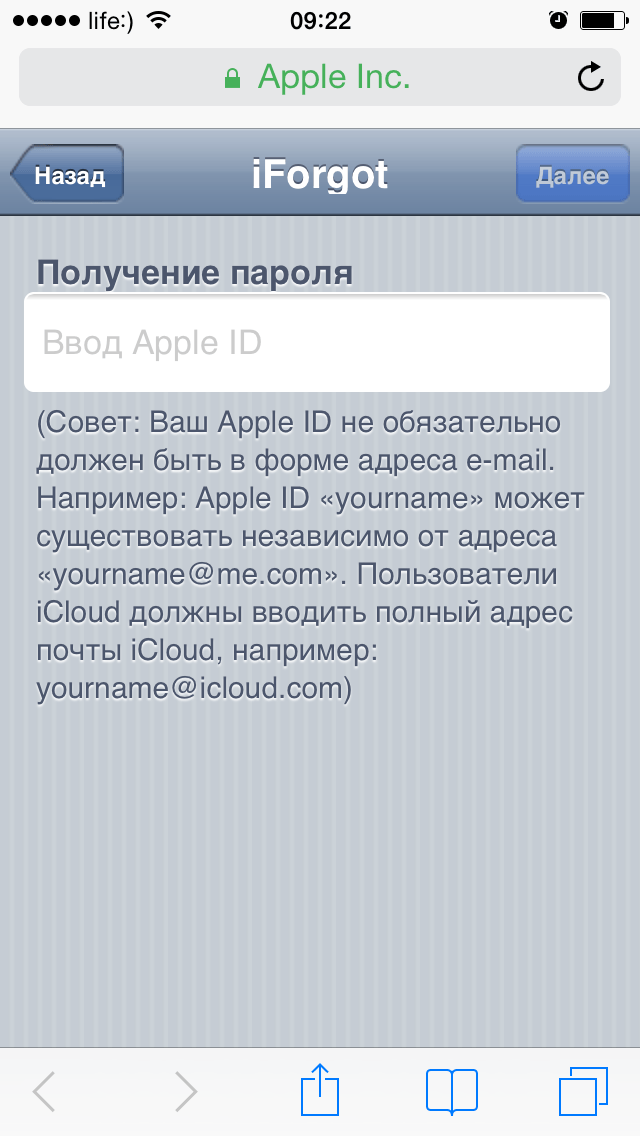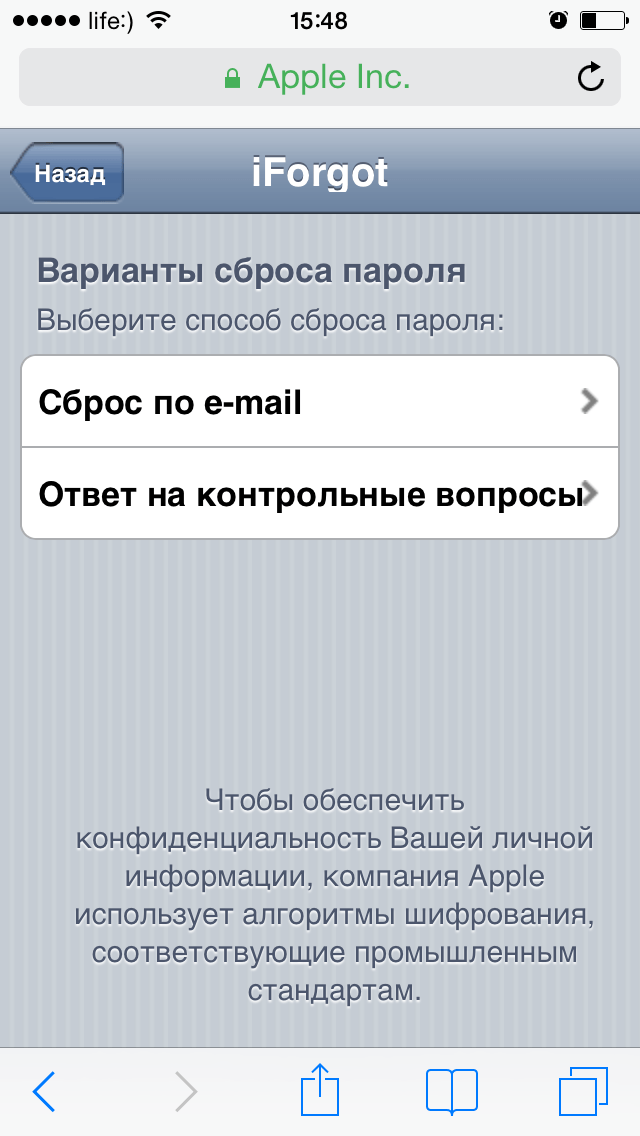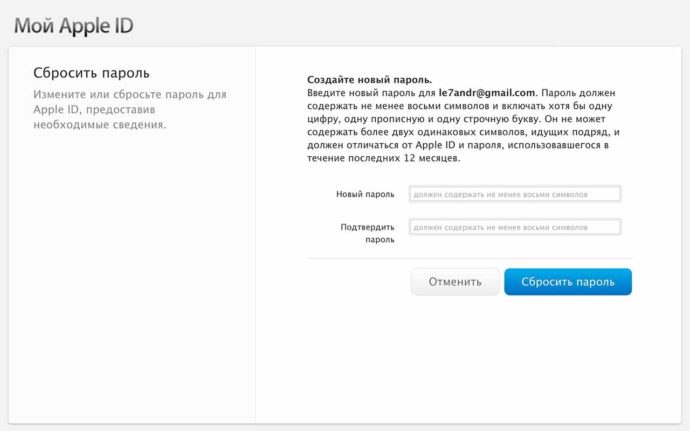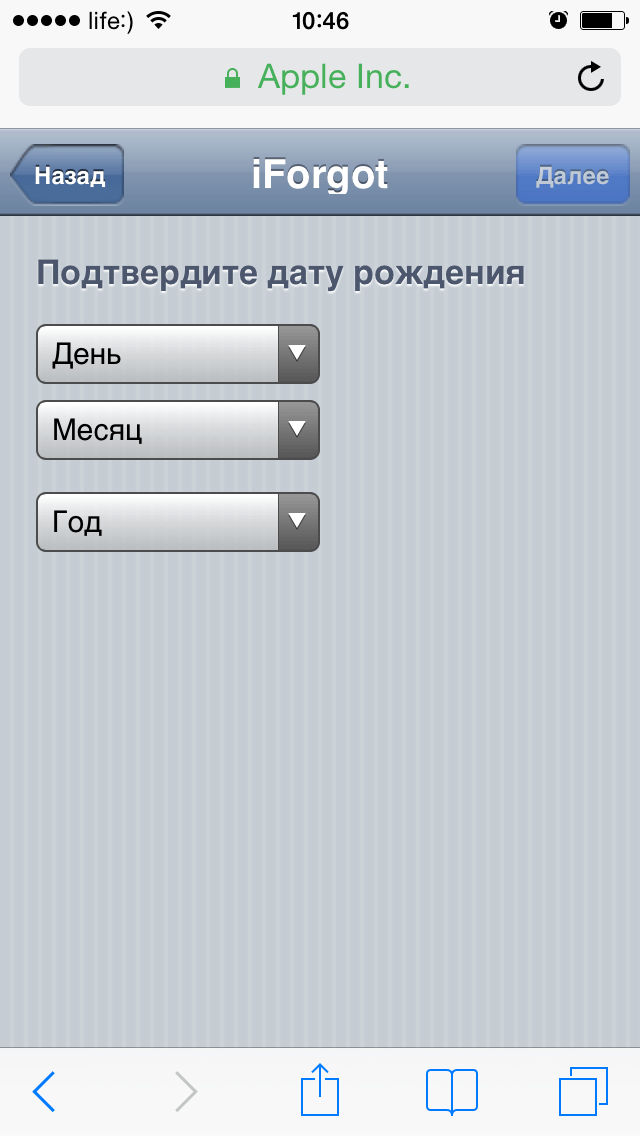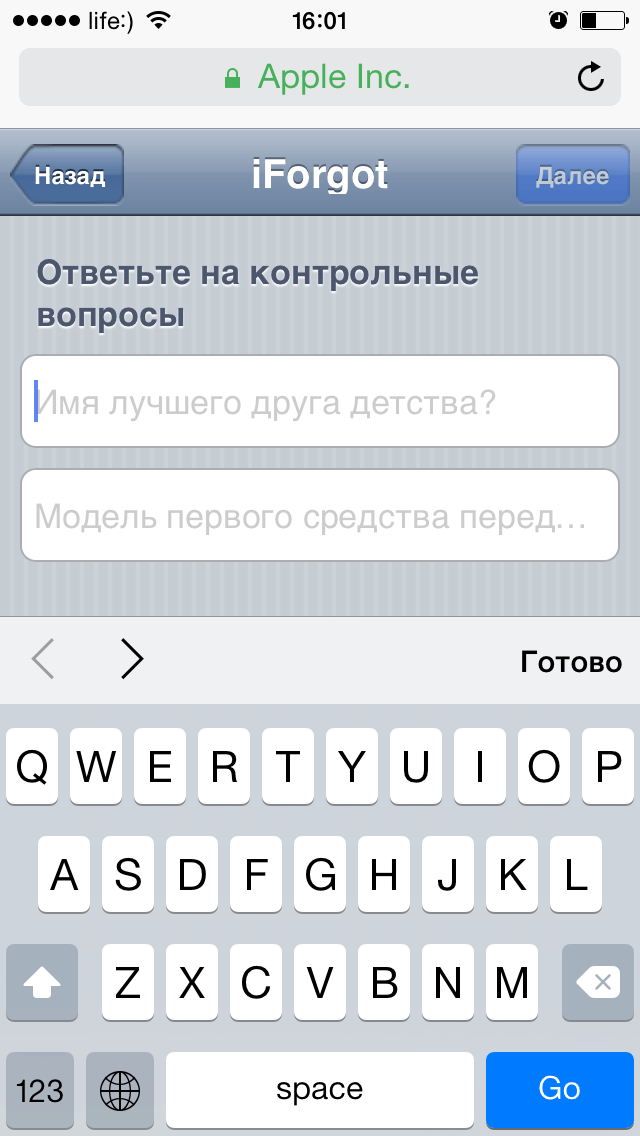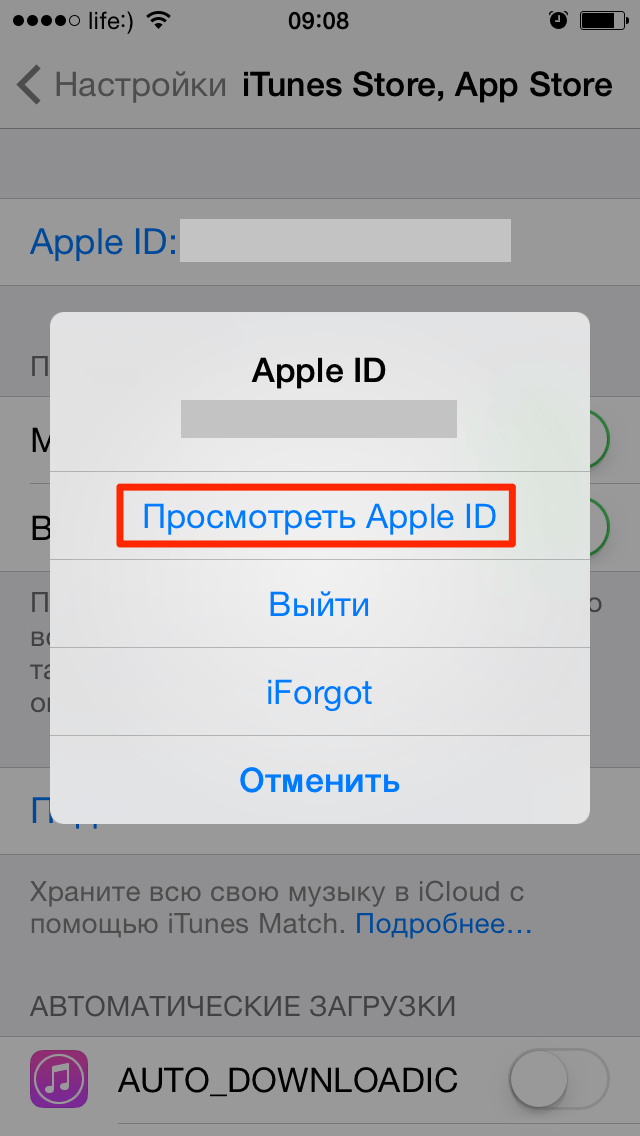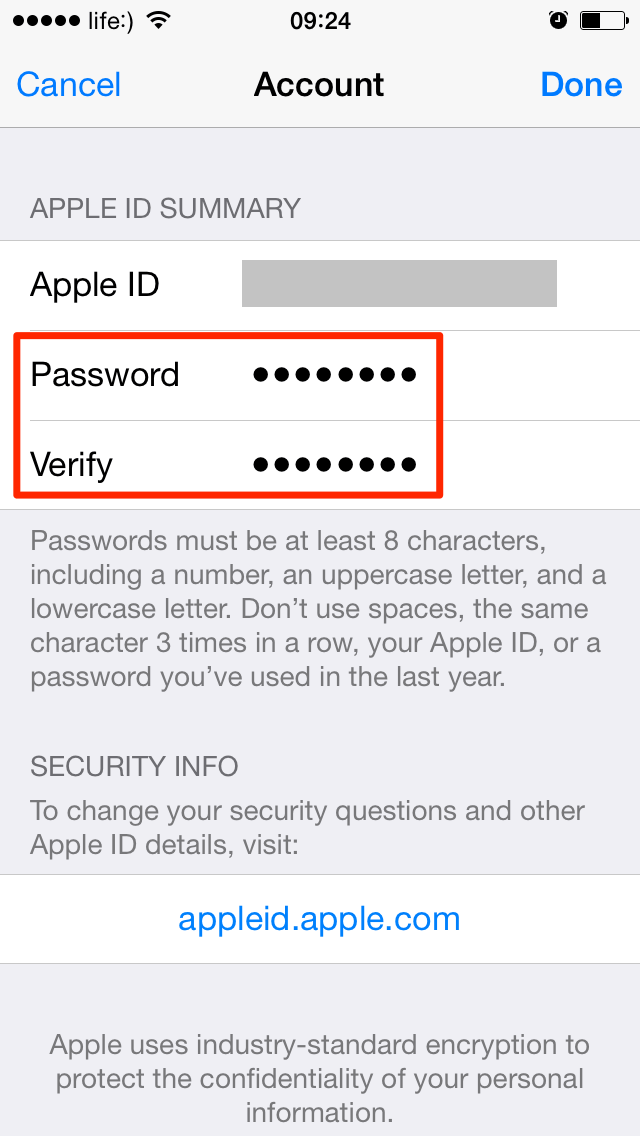Как поменять пароль в аппсторе
Попробуем выяснить, как изменить пароль apple id на айфоне и зачем это нужно ценителям яблочных девайсов.
Зачем нужен пароль apple id на айфоне, и что такое этот apple id
Давайте вначале разберемся, что же такое apple id?
Эппловский суппорт гласит, что это идентифицированное имя пользователя, которое используется для создании учетных записей для дальнейшего использования во всевозможных службах Apple.
Выражаясь простым языком, это своего рода ключ доступа ко всему, что может предложить великий и могучий Apple.
Не стоит также забывать, что используя apple id, вы можете пользоваться огромными возможностями облачного хранилища iCloud, совершать многочисленные покупки в магазинах контента приложений App Store и фильмов/музыки iTunes store, привязав к идентификатору свою реальную платежную банковскую карту. А в случае утери планшета, благодаря его правильной привязке к apple id, злоумышленники получат просто «кирпич», который максимум на что сгодится, так это на запчасти. Зато ваша личная информация так и останется вашей.
Теперь понятно, почему так важно максимально обезопасить и защитить свой apple id, разрешив лишь ограниченный доступ к нему благодаря сложному паролю. И одна из причин, по которой может возникнуть желание сменить свой простенький пароль, это риск уязвимости вашей учетной записи для потенциальных злоумышленников.
Как правильно изменить пароль apple id на своем айфоне
Чтобы изменить свой пароль от идентификатора apple id, достаточно выполнить несколько простых шагов.
1. Заходим на страницу своей учетной записи apple id.
Для этого достаточно войти в iTunes store или App Store, открыть для просмотра свою учетную запись, выбрать смену пароля, и вас автоматически будет перенаправлено на нужную страницу;
2. На открывшейся странице заходим в раздел «Безопасность», и выбираем «Изменить пароль»;
3. Вводим сначала действующий пароль, затем новый, повторяем новый пароль, чтобы избежать возможных ошибок;
4. Жмем «Изменить пароль»;
5. Теперь вы знаете, как изменить пароль apple id на айфоне, пользуйтесь теперь новым паролем, чтобы получить доступ к службам apple не беспокоясь о безопасности.
СОВЕТ. При создании пароля следует учитывать:
— пароль не может быть менее восьми символов, притом он должен содержать как минимум одну цифру и состоять как из строчных, так и заглавных букв;
— одинаковый символ недопустимо повторять три раза подряд;
— нельзя использовать свои пароли apple id прошлых лет.
Как видите, процедура не сложная, меняйте уязвимый пароль вовремя. Главное, постарайтесь сами при этом не запутаться.
Будьте максимально внимательны и сосредоточены при проведении подобных манипуляций.
Похожие новости
Подробно о том, как поменять пароль apple id
Давайте поговорим о том, как поменять пароль Apple id, поскольку данный параметр необходим каждому пользователю устройств столь знаменитой корпорации. На самом деле пользоваться идентификатором очень просто. О том, как именно это сделать, и пойдет разговор.
Почему именно «Apple»
Прежде чем перейти непосредственно к обсуждению вопроса о том, как поменять пароль Apple id, нельзя не сказать пару слов о самом производителе, ведь продукция Apple в повседневной жизни встречается довольно часто. Для этого существуют объективные причины.
Прежде всего, устройства, которые имеют «Яблочный» логотип, отличаются, как правило, высочайшим качеством исполнения, при этом их отличает оригинальность внешнего вида. Отметим, что основой работы компании всегда являлось внедрение передовых технологий в устройства, которые были бы доступны всем желающим.
Как поменять пароль Apple id: основы
Чтобы пользователь смог работать с фирменными устройствами, было создано особое программное обеспечение. Каждый владелец Apple-устройства может войти в указанную программную среду при помощи пароля. Когда первый вход уже осуществлен и рождается вопрос о том, как сменить пароль apple id. Если начать с определения, заметим, что Apple ID – это идентификатор, который, по сути, представляет собой уникальное имя пользователя, необходимое практически для любых действий, выполняемых пользователем в среде Apple.
При помощи идентификатора вы можете, например, опробовать все преимущества службы iCloud, где может храниться содержимое ваших устройств. Вы сможете загружать различные приложения из виртуального магазина App Store, и кроме того покупать игры, фильмы, а также пользоваться прочими предложениями iTunes Store.
Инструкция
Последующие действия зависят от того, каким образом вы зарегистрировались. Если во время регистрации была активирована двухэтапная проверка, вам предстоит перейти к отправлению кода подтверждения на доверенное устройство, которое также было указано вами на этапе регистрации. Далее вам предстоит перейти к «Паролю и безопасности», а там отыскать раздел, в котором можно «выбрать новый пароль».
Воспользовавшись кнопкой «Изменить пароль», вы можете установить более подходящий вариант. Главное — по завершению процесса смены пароля не забудьте сохранить произведенные изменения.
Не знаю пароль Apple id: как восстановить?
Если вы не можете вспомнить пароль Apple ID, можно попробовать его сбросить. Если вам известны ответы на необходимые контрольные вопросы, следует перейти на страницу «Вашего Apple ID». Воспользуйтесь ссылкой «Сбросить пароль». Укажите свой идентификатор и нажмите на кнопку «Далее». При выборе метода аутентификации укажите, что вы можете ответить на необходимые контрольные вопросы.
Затем нажмите на кнопку «Далее». Введите дату рождения, которая связана с идентификатором, а затем воспользуйтесь кнопкой «Далее», чтобы перейти к ответам на вопросы. В случае если вы укажите правильные ответы, система предложит вам ввести, а после подтвердить новый пароль. После завершения нажмите «Сбросить пароль». Если вы имеете доступ к электронной почте, связанной с идентификатором, можно пройти процедуру восстановления, используя его.
В случае если перечисленные выше действия не помогли сбросить пароль, обращайтесь к службе поддержки Apple. Теперь вы знаете основы того, как поменять пароль Apple id.
13 признаков, что у вас самый лучший муж Мужья – это воистину великие люди. Как жаль, что хорошие супруги не растут на деревьях. Если ваша вторая половинка делает эти 13 вещей, то вы можете с.
10 очаровательных звездных детей, которые сегодня выглядят совсем иначе Время летит, и однажды маленькие знаменитости становятся взрослыми личностями, которых уже не узнать. Миловидные мальчишки и девчонки превращаются в с.
Зачем нужен крошечный карман на джинсах? Все знают, что есть крошечный карман на джинсах, но мало кто задумывался, зачем он может быть нужен. Интересно, что первоначально он был местом для хр.
Наши предки спали не так, как мы. Что мы делаем неправильно? В это трудно поверить, но ученые и многие историки склоняются к мнению, что современный человек спит совсем не так, как его древние предки. Изначально.
7 частей тела, которые не следует трогать руками Думайте о своем теле, как о храме: вы можете его использовать, но есть некоторые священные места, которые нельзя трогать руками. Исследования показыва.
Эти 10 мелочей мужчина всегда замечает в женщине Думаете, ваш мужчина ничего не смыслит в женской психологии? Это не так. От взгляда любящего вас партнера не укроется ни единая мелочь. И вот 10 вещей.
Как поменять пароль на Айфон 5s и пароль идентификатора Apple ID
Подозреваете, что кто-то узнал код разблокировки экрана вашего iPhone или того хуже, подглядел пароль Apple ID? А может дети, для которых вы установили пароль ограничений, смогли как-то его угадать? В таком случае срочно пора поменять «шифровки»! В этой статье расскажем, как сменить тот или иной пароль на айфоне.
Как изменить код разблокировки экрана?
Если вы владеете iPhone 5 и более ранними версиями i-смартфона, например iPhone 4S и т.д. следуйте данной инструкции:
1 Откройте «Настройки», тапните пункт «Пароль». 2 В открывшемся меню нажмите на строчку «Изменить пароль», после чего вас попросят указать старый «шифр».Далее появится окно ввода нового кода, укажите его. На данном этапе (если ваш девайс работает на версии iOS 9 и более поздних версиях платформы) вы можете кликнуть ссылку «Параметры пароля» и модифицировать их на свое усмотрение. Доступны варианты — «Код из 4 цифр», «Код из 6 цифр», «Произвольный код (цифры)», «Произвольный код (буквы+цифры)». 3 В следующем окне введите новый код повторно и готово — вы сменили пароль!
Как изменится эта инструкция для пользователей потомков iPhone 5 — iPhone 5S, 6 и т.д? Весьма незначительно! Немного модифицируется только первый шаг — вместо пункта «Пароль» нужно будет отыскать «Touch ID и пароль».
Название пункта изменилось, так как в iPhone 5 S появился сканер отпечатков пальцев, то есть все Apple-смартфоны старше iPhone 5 можно защитить еще и дактилоскопическим сенсором. Впрочем иметь запасной цифровой пароль тоже нужно, мало ли сканер сломается. Только не используйте слишком сложные коды (чтобы ненароком не забыть, ведь в случае с Touch ID частый ввод комбинации не полагается) — пароля из 4-5 цифр будет вполне достаточно.
Как изменить пароль ограничений?
Для пароля ограничения нет отдельной опции «Изменить», однако можно задать новый код нехитрым способом, описанным в нижеприведенной инструкции:
1 Откройте «Настройки», далее «Основные». 2 Отыщите раздел «Ограничения», тапните по нему и укажите прежнюю секретную комбинацию. 3 Нажмите на строчку «Выключить ограничения», перед вами появится окно ввода пароля — укажите его. 4 Теперь тапните «Включить ограничения», укажите дважды новую цифровую комбинацию. Готово!
Как изменить пароль Apple ID?
Самый главный пароль на iPhone — Apple ID, узнав его злоумышленник легко может, например, зайти в App Store под вашим аккаунтом и начать покупать разного рода приложения или рассылать спам через ваш iMessage. А потому при первых подозрениях о том, что какое-то третье лицо узнало параметры Apple ID, его срочно надо менять. Сделать это очень просто:
1 Зайдите на страницу смена пароля Apple ID официального сайта «яблочного» гиганта. 2 Укажите Apple ID и код доступа к нему в соответствующих полях. 3 В открывшемся меню кликните раздел «Безопасность», далее «Изменить пароль». 4 В соответствующих полях укажите прежний «шифр», новый и подтвердите его. Учтите, что комбинация должна состоять из 8 и более символов, при этом обязательно должны присутствовать — одна прописная, одна строчная буквы и одна цифра. Запрещены пробелы и троекратное повторение подряд одного и того же символа. 5 Вот и все — осталось только нажать кнопку «Изменить пароль».
Что делать, если забыл пароль?
Как видите, все три пароля, которые предлагает iOS пользователям для защиты той или иной информации, можно поменять очень просто, но только при том условии, что вы помните прежнюю секретную комбинацию. Но что делать, если она вылетела из головы?
Сбрасываем пароль ограничений и код разблокировки
Тут все зависит от того, какой «шифр» вы запамятовали. Если вы забыли код разблокировки экрана или комбинацию для доступа к ограничениям, здесь поможет восстановление iPhone. Процедура эта выполняется очень просто и, если вы храните резервные копии данных на ПК или в iCloud, она даже не грозит потерей каких бы то ни было личных данных. В противном случае, доступ к устройству и ограничениям вернуть получится, а вот информация, скорее всего, «потрется».
Для восстановления iPhone:
1 Переведите смартфон в режим DFU — зажмите одновременно кнопки Home и Power, удерживайте 10 секунд, затем отпустите Power и выполните подключение девайса к ПК с iTunes, когда программа распознает девайс в режиме восстановления, Home тоже можно отпустить.
2 Нажмите по клавише «ОК». 3 После завершения процедуры iPhone загрузится в режиме начальной настройки — выполняем ее, указывая, в частности, настроить девайс как новый или восстановить данные из iTunes (выбирайте этот вариант, если резервная копия хранится на ПК) или из iCloud.
По окончании начальной настройки вы получите iPhone либо новый, либо со старыми данными, но все настройки будут сброшены, включая и все защитные коды.
Кстати, сброс настроек можно и через iCloud, для этого:
- Заходим в iCloud. кликаем пункт «Найти iPhone».
- В открывшемся меню выбираем раздел «Все устройства», далее свой девайс в выпавшем списке (если у вас один «яблочный» гаджет, то в списке будет он один).
- Нажимаем кнопку «Стереть iPhone», указываем пароль к Apple ID и подтверждаем намерения.
Восстанавливаем пароль Apple ID
Если вы забыли пароль к Apple ID потеря данных вам не грозит, однако тут «маячит» риск более серьезный — потерять доступ ко всем фирменным сервисам «яблочного» гиганта. Впрочем, восстановить данный «шифр» не так уж сложно. Вот, что требуется сделать:
1 Зайдите на страницу управления Apple ID и кликните ссылку «Забыли Apple ID или пароль».
2 В новой вкладке укажите логин Apple ID. 3 После ввода логина (в зависимости от заданных вами при регистрации идентификатора параметров безопасности) от вас потребуется — зайти в почтовый ящик, указанный вами как доверенный или ответить на контрольные вопросы. Если при настройке Apple ID вы задали двухфакторную аутентификацию, необходим будет доверенный номер телефона, в случае задания двух этапной проверки, у вас запросят ключ восстановления, полученный при ее настройке.
Как видите, все довольно просто, если вы например, не забыли ответы на контрольные вопросы или не потеряли доступ к указанному при настройке электронному ящику и т.п. Но если вы не можете выполнить требования сервиса восстановления пароля, ситуация получается весьма печальная, и у вас остается только один выход — обратиться в службу поддержки «яблочного» гиганта. Вам пойдут на встречу и помогут, если вы сможете доказать, что девайс принадлежит вам.
Итак, установить новый пароль на iPhone весьма просто, если вы не забыли старый. Впрочем, когда вылетел из головы код разблокировки экрана или секретная комбинация для задания ограничений, можно справится, что называется, «малой кровью», а вот забытый пароль к Apple ID — совсем другая история. Так что очень постарайтесь его не запамятовать, а лучше, наверно, даже запишите и храните в «тайном» месте.
Источники: http://mob-mobile.ru/statya/7747-kak-izmenit-parol-apple-id-na-ayfone.html, http://fb.ru/article/146698/podrobno-o-tom-kak-pomenyat-parol-apple-id, http://appls.me/instruktsii/kak-pomenyat-parol-na-ajfon-5s/
iphone4apple.ru
Как Изменить Пароль В Apple Store ~ KOMP-REVIEW.RU
Меняем идентификатор Apple ID. Apple ID — это учетная запись, позволяющая владельцам iPhone получать доступ к различным ресурсам компании. Она может пригодиться юзерам айфонов в самых различных ситуациях: для покупок в iTunes Store, App Store, при использовании iCloud, и для много другого.Как изменить
Видеообзоры и сравнения гаджетов
Главная страница » Как Изменить Пароль В Apple Store


Меняем идентификатор Apple ID.
Apple ID — это учетная запись, позволяющая владельцам iPhone получать доступ к различным ресурсам компании. Она может пригодиться юзерам айфонов в самых различных ситуациях: для покупок в iTunes Store, App Store, при использовании iCloud, и для много другого.
Как изменить пароль Apple id
Необходимость сменить идентификатор может возникнуть, например, в случае покупки телефона с рук. Изменить Apple ID можно исключительно в том случае, если вы используете как идентификатор почтовый ящик, который был зарегистрирован на почте Яндекс, Mail.ru или подобных сайтах. Если же почта заканчивается на @icloud.com, @maс.com или @me.сom, то, к сожалению, вы не сможете его поменять.
Существует несколько вариантов смены вашего идентификатора. Вы можете сменить его с помощью компьютера на базе Windows и Mac OS X, или, например, с помощью планшета. Для этого необходимо просто перейти на страницу управления Apple ID, после чего пройти процедуру авторизации, указав уже имеющийся идентификатор и пароль.
Смена Эпл Айди на сайте.
После этого, вы увидите пункт «Управление именем, ID и адресом e-mail», где напротив строчки «Apple ID и основной e-mail» необходимо просто щелкнуть «Изменить». Теперь вам достаточно ввести свою новую электронную почту. На указанный адрес будет отправлена ссылка для подтверждения внесенных изменений. Apple ID на вашем iPhone будет изменен, как только вы перейдете по ней.
Если для смены данных вы выбрали iTunes, то вам необходимо запустить программу и перейти в раздел «Магазин». В левой части экрана найдите пункт «Войти». После чего пройдите процедуру авторизации. После щелчка кнопки с вашим Apple ID появится меню, где необходимо выбрать пункт «Учетная запись».
Смена учётной записи через Айтюнс.
Далее, на странице «Информация об учетной записи» нажмите на раздел «Редактировать», после чего введите в соответствующем поле новый адрес электронной почты. После нажатия «Готово», на указанный адрес будет отправлено электронное письмо, в котором будет размещена ссылка, для подтверждения.
Смена данных через iPhone.
Для изменения Apple ID можно также использовать приложение App Store на вашем iPhone. Пройдя процедуру авторизации, найдите в меню кнопку «Apple ID: «Ваш идентификатор». После этого, на странице «Учетная запись» нажмите на строке с текущей записью и просто введите новый почтовый адрес.
Смена Apple ID на айфоне.
Нажмите «Готово» для завершения. На e-mail, как и в предыдущих случаях, придет письмо с ссылкой. После перехода по ней, изменения смогут вступить в силу.
Смена учётной записи в айфоне.
Здесь же, в Настройках айфона, вы можете создать новую учётную запись для смены старой. Для этого вам нужно выйти из текущей учётки (третий скриншот на изображении выше, ссылка «Выйти»), а затем выбрать «Создать новый Apple ID», после чего, следуйте предложенным инструкциям. Для регистрации другой учетной записи вам необходимо будет указать новый почтовый ящик, страну, пароль, дату рождения и контрольные вопросы.
Контрольные вопросы предназначены для обеспечения безопасности данных вашего iPhone. В дальнейшем, это позволит не допустить любые попытки поменять пароль или любую другую информацию. Так что, придумывая контрольные вопросы, постарайтесь сделать их более сложными. Когда вы укажете данные и придумаете вопросы, укажите сведения о своей кредитной карте. На этом процедура регистрации будет завершена.
Независимо от того, какой способ смены данных вы выберете, стоит очень внимательно вводить новый электронный адрес. Если при вводе вы допустите даже малейшую ошибку, то не сможете получить ссылку, а следовательно, не сможете подтвердить внесенные вами изменения. В таком случае, старый идентификатор уже работать не будет, а получить доступ к новому вы не сможете. Тогда, доступ к аккаунту будет просто заблокирован.
И напоследок парочку видео, чтобы закрепить материал:
Информация была полезной?
Не забывайте читать , там тоже много полезной информации. Если на ваш вопрос нет ответа, а на более поздние есть ответ, значит ответ на ваш вопрос содержится в статье, уважайте чужое время.
Вам также может быть интересно.
Отключение или ограничение встроенных покупок на iPhone.
Восстановление пароля учётной записи Apple ID.
а как сменить чужой id на свой?
Читайте так же
А что непонятно из статьи?
Не могу удалить учётную запись на айфоне 5 не подскажите пож.
При создании ID указал №кредитной карты, специально для покупок. Недавно хотел, не меняя ID, изменить страну в App Store — не получилось, не выдает вариантов без карты. Существует какой-то способ изменить данные или все же придется создавать новый ID?
Там дело не в карте. Из каких-то своих соображений Apple привязывает магазин к той стране, которая указана в вашем Apple ID. И если вы привязаны к США, а хотите купить российское приложение, то вам либо придётся искать это приложение в американском магазине, либо да, регистрировать новый российский Apple ID и пользоваться им для покупок в российском магазине, вот такая белиберда.
Отдавал в ремонт macmini для замены жесткого диска.Во время ремонта был введен чужой apple id что нужно сделать чтоб его убрать?
Как изменить пароль Apple id
.apple.com.
Как изменить свой Apple ID ?
СПАСИБО ЗА ПРОСМОТР ! Apple сервис в Москве (при предъявлении промо-кода «A30» скидка 30%) :
Просто выйдите из чужой учётной записи. В статье об этом написано.
как быть?При регистрации icloud продавцы ошиблись в одной букве в фамилии.Может надо поменять Айфон?И за такую услугу еще и деньги заплатил.
Читайте статью, по аналогии вы можете сменить не только E-mail, но и ваше Имя.
там написано что нельзя вообще поменять icloud.На всегда.
Почему на обычном программе , на овито не определяет номер телефона пишит ошибку.
Будьте добры, уточните вопрос. Какой программе и что за «овито»?
можно ли на айфоне сменить на другой Apple ID.
Собственно об этом и написана статья. Да, можно.
Читайте так же
Установил обновление IOS. Ранее закрыл ящик, который совпадал с ID. Телефон запрашивает пароль и направляет его на недействующий ящик. Либо вопросы о моей детстве — ответы не устраивают. Когда иду по предложенной инструкции перенаправляет на сайт Apple и предлагает набрать ID и пароль. Замкнутый круг! Буду рад совету! Спасибо!
С уважением, Антон.
у меня чужой апл ид на айфоне, и я хочу создать свой новый, так как даже элементарное обновление программ айфон не может провести, из-за того, что я не знаю пароль. как быть? и что сделать чтобы не потерять список контактов?
Вам нужно выйти из этого Аппл Айди и зарегистрировать новый, список контактов потерян не будет.
Здравствуйте,я подарила ребёнку новый айфон,а она мне свой,у меня также свой айфон со своими данными)как мне со своего старого айфона перенести все в телефон ,который мне отдал ребёнок?чтобы все перешло в этот телефонпробую но не получается все её программы мне не нужны,можно даже если надо восстановить до заводских настроек…боюсьчека нет,упакованный был привезён из Финляндии
Убедитесь, что у вас на ПК есть музыка и видео, которые вы хотели бы видеть на своём новом телефоне, в случае чего скопируйте их со старого телефона на ПК. Затем сделайте резервную копию вашего старого телефона в Айтюнс, при предложении сохранить программы, соглашайтесь, т.о. у вас в резервной копии будут все ваши данные с телефона, Фото и Программы плюс отдельно на ПК музыка и видео.
Затем, отключив от ПК старый телефон и подключив новый, опять же, через Айтюнс восстановитесь из только что созданной копии и вручную перенесите музыку и видео. Всё, новый телефон будет с вашими данными.
Если же почта заканчивается на @icloud.com…как быть в таком случае?
Попробуйте через запрос в Тех.Поддержку Apple.
Здравствуйте. Установил новое обновление, после обновления не могу завершить обновление телефон, пишет что APPLE ID не тот. захожу на сайт APPLE ввожу APPLE ID, все заходит. а с телефона не могу. как быть?
Опишите подробнее, что значит: «пишет что APPLE ID не тот»?
Подскажите, если не получается сменить apple id , так как у меня после того, как я нажала выйти из старого ID — не появилась строка создать новый, а только ВОЙТИ, нажимаю Войти — опять там старый ID высвечивается и пароль, который я не знаю.
Сбросьте контент и настройки, тогда должно получиться войти в другой Apple ID.
Добрый вечер! Поменяла id Все как в статье, но когда хотела обновить приложение высвитился опять старый id. Но в настройках стоит новый мой, и по ссылке подтверждение сделала.
Ситуация такая. Так как приложение при установке было привязано к старому Apple ID, то независимо от данных, которые актуальны на данный момент, при обновлении оно будет запрашивать старый Apple ID. Т.о. для полной отвязки требуется удалить приложение и заново его установить, тогда оно будет привязано уже к вашему новому Apple ID.
Здравствуйте. У меня такая проблема. Забыл контрольные вопросы в apple ID. Нет дополнительной почты. Как-то можно обойти их или сбросить? заранее спасибо за ответ.
Обратитесь в Тех.Поддержку Эппл с этим вопросом, если подтвердите им, что вы владелец, думаю помогут.
Спасибо за полезную статью!
Вчера пробовал на iPhone 4 создать новую учётку. На сайте applied.apple.com все создал, все нормально. Пытался войти на айфоне — пишет, что «зарегистрировано оптимальное количество учетных записей» (что-то типа того), и выдаёт ошибку.
Что тут можно сделать?
Такого плана ошибка может возникнуть при попытке регистрации ЭпплАйди с помощью айфона, но не при попытке входа. Т.е. если у вас уже есть созданный ЭпплАйди с паролем, то не должно возникать никаких ошибок.
Здравствуйте я не могу установить учётный запись можете помоч ?
Здравствуйте! Подскажите пожалуйста, если забыла пароль в id как поменять на новый пароль?
Здравствуйте! подскажите пожалуйста, если я поменяю учетную запись Apple ID на айфоне 4, будут ли потеряны данные с телефона (контакты, записи, смс с уотсап)? Спасибо.
Скажите, если взяли айфон с рук и там остались все данные старого хозяина с которым нет связи, как поменять аппл айди?
здравстуйте! я зарегистрирована с айди чужого человека. хочу удалить учетку. если я удалю со своего тел у другого человека данные на телефоне потеряются?
Читайте так же
здравствуйте! я заменила айди прежнего владельца айфона на свой айди и теперь прежний владелец видит все мои контакты на своем новом айфоне. что нужно сделать чтобы решить это проблему?
Здравствуйте, если сменить Apple ID , то отпечаток пальца надо будет вводить снова или он не сотрется?
Такая ситуация : купил б/у iphone 6; знаю пароль для разблокировки экрана , могу зайти в настройки , но не знаю пароль от apple id; на сайте Аpple узнал ,что на моем телефоне включена функция «Найти Iphone»
Скажите ,пожалуйста , если я следуя вашим инструкциям поменяю Apple ID , можно ли будет потом отключить и функцию «Найти Iphone» ?
Буду рад ,если найдете время ответить.
У эппла дырка есть, купил б/у но в хорошем состоянии айпад мини 2. Но перед этим проверил его, Залез в настройки, посмотрел Айклоуд и апп стор, Айтюнс — есть или нет каких либо паролей, учетных записей и т.д. НЕ ЧЕГО НЕ БЫЛО. Установил свою учётную запись, свой епл айди, скачал и установил несколько программ, вышла новая версия iOS и решил обновить. Обновил и когда при активации он попросил совершенно другую учётную запись для активации. Превратился в кирпич ненужный, а до этого этот апл раздавал мои данные другим программам налево направо. Зачем свою репутацию портить им.
Как сменить план хранилища стоит майл нужен i Could.
Подарили бу телефон, не помнят ни пароля точного ни Айди , прислали мне.Включила, кроме заставки введите Айди и пароль, телефон никуда не выходит , нет кнопки выйти или сменить, просто просит хозяина Единственное он звонит и звонят мне.Подключиоа вай фай свой домашний, судя по индикатору с верху.Но не домашнего экрана я так и не увидела, мне бы перейти в настройки и просто увидеть панель меню домашнего экрана, но ничего кроме введите данные он не хочет открыть Еще есть проблема, прислали с Греции а в нем я не сильна.Помогите с проблемой, уде 2 часа сидим с хозяйкой телефона на связе.Ничего не получается;(
здравствуйте. я создал айклауд и забыл пороль и не помню контрольные вопросы забыл записать куда нибудь на первые два ответил правильно но на трети вопрос не помню ответа что можно сделать прошу можете помочь.
не могу сбросить iphone до заводских настроек, требует пароль ограничений которого я не знаю.
все способы не помогают.
обновляю установленные уже мной проги и всё равно просит ID предыдущего владельца,
на какие-то просит мою учётку, а на какие-то старого владельца, хотя всё устанавливала под моей учёткой.
Нужно создать эппл ай ди на б/у айфоне. Из ай ди старого владельца вышла, но кнопки «создать новый ай ди» нет. Нигде нет. Только «войти». Что делать?
Нужно создать эппл 4S на б/у айфоне. Из ай ди старого владельца вышла, но кнопки «создать новый ай ди» нет. Нигде нет. Только «войти». Что делать?
можете подсказать — с чужого телефона если зайти в мою учетную запись (т.е. зная мой ай ди и пороль), на моем телефоне это как-нибудь отразится? есть ли какие-нибудь знаки-подсказки (для меня), что мою почту прочитали к примеру? или такого не возможно в принципе? надеюсь я правильно выразила свою мысль ))
мой «бывший молодой человек» знает все о моем устройстве, пока я не сменила ай ди на своем телефоне… вернее я уже сменила, но уже много времени прошло с того момента пока постигла меня эта мысль…а вдруг он мог зайти и читать мои письма и смс к примеру?
Здравствуйте! Спасибо за отличную статью, все понятно, но проблема в том , что в настройках везде указан правильный APPLE ID , а когда заходишь в APP STORE, чтобы обновить приложения или что-то загрузить , там другой ID, хотя повторюсь что в настройках все верно, а там без изменений(( подскажите как это можно исправить?
Не могу создать учётную запись в конце процедуры нажимаю далее и пишет обратитесь в службу поддержки itunes.
Читайте так же
komp-review.ru
Как на iPhone и iPad изменить пароль Apple ID, и изменить учетную записть на
Что это такое Эпл Айди и зачем изменять password к нему
Apple ID — это учётная запись пользователя гаджетов Apple — iPhone, iPad и других. Аккаунт является облачным и един для всех устройств. Получив такой идентификатор, владелец устройства сможет получать доступ ко всему многообразию возможностей, которые предоставляет Apple. Это магазин приложений AppStore, облачное хранилище данных и фотографий iCloud, магазин контента iTunes.
К идентификатору Apple ID привязывается банковская карта для совершения платежей, а это значит, что учётная запись должна быть хорошо защищена. Даже самый внимательный и осторожный владелец гаджета не застрахован от его потери или кражи.
Правильная защита поможет сохранить персональные данные и фотографии, которые злоумышленник не сможет использовать против вас.
По факту, недоброжелатели получат бесполезный кусок пластика, которым станет ваш гаджет без доступа к цифровым приложениям и данным. Именно поэтому так важно подобрать надёжный пароль
к идентификатору, чтобы снизить уязвимость вашего
устройства.
Первоначально ведённый вами пароль
учётной записи может быть не слишком сложным.
Профессионалы в области информационных технологий также советуют периодически, хотя бы раз в месяц менять пароль
на
более сложный, так как технологии не стоят на месте, а хакеры
развиваются в разы быстрее. Чтобы не дать им шанса взломать ваш аккаунт и завладеть вашим сокровенным, лучше сменить пароль
.
Как изменить пароль
Apple
ID
: способы и пошаговые инструкции
Каким он должен быть
Прежде чем менять пароль
, следует вспомнить общие рекомендации к его сложности. Не пренебрегайте ими. Не стоит думать, что хакеры — это мнимая угроза и до вас они никогда не доберутся.
Кто знает, возможно, в эту самую секунду они подбирают ключ к вашему устройству. Запомнить можно любой пароль
, поэтому лучше
сделать его посложнее.
Требования к паролю
:
- Чем меньше в пароле смысла — тем лучше
. Он ни в коем случае не должен совпадать с вашим именем, фамилией, ником и не должен быть настоящим словом, это только набор букв. - Сделайте его не меньше 8 символов, включите в состав прописные и строчные буквы вперемешку и хотя бы одну цифру. Можно воспользоваться генераторами пароля
онлайн, их
легко найти в поисковой системе. - В пароле недопустимы пробелы;
- Не повторяйте одни и те же символы в пароле три раза подряд;
- Пароль не должен повторять название вашего Apple ID;
- Каждый пароль
должен отличаться от предыдущего. Нельзя ставить те пароли, которые уже
были на вашей учётной записи ранее.
Изменяем на iPhone, iPad и iPod touch через приложение App store
Такой способ подойдёт тем, кто помнит свой старый пароль
. Если же вы его забыли, потребуется ответить на ряд контрольных вопросов или указать email, это другой способ, читайте о нём далее. Обычным способом сменить пароль можно прямо с вашего устройства, вот несколько шагов:
- Перейдите в приложение AppStore, зайдите в настройки своей учётной записи Apple ID и найдите пункт смены пароля
. Вас автоматически перекинет на соответствующую страницу. - В разделе «Безопасность» выберите пункт «Изменить пароль»
- Далее введите сначала текущий пароль
, затем новый и повторите ввод нового, чтобы не ошибиться. - Нажмите «Изменить пароль
». - Теперь перелогиньтесь в свою учётную запись с новым паролем
. - Не забудьте, что на других устройствах также придётся заново войти в учётную запись с изменённым паролем
.
Теперь ваши гаджеты в безопасности.
Смена через настройки iTunes Store
Если вы забыли свой старый пароль
и не можете попасть в свою учётную запись, воспользуйтесь опцией восстановления.
Восстановление по email
- Зайдите в раздел «Настройки iTunes Store, AppStore» на вашем iPhone, iPad или iPod Touch, нажмите на «Забыли Apple ID или пароль
?»
Выберите этот вариант, если забыли текущий пароль
- Далее откроется новое окно сервиса iForgot, в нём введите ваш идентификатор Apple ID (подсказка в поле ввода сообщит вам об этом), затем нажмите кнопку «Далее» («Go»).

Введите ваш идентификатор для восстановления пароля
- Из двух вариантов выберите: восстановить пароль
по электронной почте
. Вам потребуется доступ к вашему электронному ящику. После выбора опции сброса, на него вам придёт письмо с инструкцией по восстановлению и ссылкой «Выполнить сброс сейчас».
Выберите опцию сброса по email
- Нажмите на ссылку в письме и дождитесь загрузки в браузере страницы со сбросом пароля
. Введите новый пароль
и подтверждение
нового пароля
. Пароли должны совпадать. Нажмите «Сбросить пароль
».
Введите новые данные и сбросьте пароль
- В течение нескольких минут на ваш электронный адрес снова придёт письмо об удачной смене пароля
, а вам придётся перелогиниться в учётную запись с новыми данными.
Ответы на контрольные вопросы
Если же у вас нет возможности войти в почтовый ящик, удобным вариантом для вас будет ответить на контрольные вопросы. Тогда в разделе «Настройки iTunes Store, AppStore» после нажатия «Забыли Apple ID или пароль
?» и ввода идентификатора выберите вариант «Ответ на контрольные вопросы».
Далее следуйте шагам:
- Первый вопрос будет о вашей дате рождения. Ответьте на него и нажмите «Далее».

Выберите дату вашего рождения
- Следующее окно посложнее. Вам придётся вспомнить ответы на вопросы, как вы их вводили при создании Apple ID. Здесь можно не беспокоиться о написании слов с большой буквы или с маленькой, но вот язык ввода должен совпадать с первоначальным.

Вспомните ответы и язык, на котором вы их вводили
- Если вы справились с этим окном, нажимайте «Далее» и вводите новый пароль для идентификатора Apple ID
. Во втором поле введите пароль
ещё раз для подтверждения. - На электронную почту упадёт письмо об успешной смене пароля
. Ссылок в письме нет — это только информационное уведомление. Вы можете сразу же войти в учётную запись с новым паролем
.
Изменение профиля учётной записи
Ещё один способ сменить пароль, если вы помните старый или запись подключена
— это изменить его
в настройках.
- На вашем гаджете зайдите в меню «Настройки iTunes Store, AppStore», нажмите на ваш Apple ID.
- Далее в следующем окне выберите «Просмотреть Apple ID», так вы попадёте в настройки аккаунта. В них снова выберите ваш идентификатор.

Выберите просмотр вашей учётной записи
- На следующем экране в поля «Password» и «Verify» введите новый пароль
и его подтверждение
, на
жмите «Done» для сохранения изменённой информации.
Введите новые данные с подтверждением
- Это ещё не всё, вам потребуется подтвердить смену пароля
по email. Перейдите в свою электронную почту, найдите новое письмо от Apple о сбросе пароля
и нажмите на ссылку внутри него
.
Меняем password с помощью компьютера (Windows, Mac OS)
Смена пароля
на компьютере с ОС Windows или MacOS, в общем
-то, аналогична его изменению на самом айфоне, айпаде или айподе. Единственная разница — делать это придётся через обычный браузер.
Если вы помните старый
- Запустите интернет-браузер на вашем персональном компьютере (Safari или другой для MacOS; Google Chrome, Mozilla Firefox или Edge (Internet Explorer) для ОС Windows).
- В адресной строке браузера наберите appleid.apple.com и перейдите на эту страницу.
- Далее введите свой идентификатор Apple ID и старый пароль
, если помните его
. Если нет, пройдите процедуру восстановления. - В разделе «Безопасность» выберите ссылку «Изменить пароль
». - Затем вам придётся ответить на контрольные вопросы. Также, если в вашей учётной записи используется двухфакторная аутентификация, вам потребуется держать под рукой телефон, чтобы получить на него код для подтверждения личности. Полученный код введите в поле на странице изменения пароля
. - Далее введите свой старый пароль
, а затем дважды новый
. При этом на всех ваших устройствах произойдёт сброс учётной записи Apple ID, и нужно будет перелогиниться с новым паролем
.
Если забыли текущий
- Откройте браузер на вашем компьютере или ноутбуке (Safari, Google Chrome, Mozilla Firefox).
- В адресной строке введите iforgot.apple.com и нажмите «Enter» для перехода на страницу.
- В окне сброса пароля
укажите
свой Apple ID (адрес электронной почты) и нажмите «Продолжить». - Пройдите подтверждение личности одним из четырёх способов.
Способы восстановления с ПК
| Ответьте на контрольные вопросы | Вам потребуется вспомнить ответы на вопросы, которые вы устанавливали как контрольные при создании Apple ID. |
| Пройдите аутентификацию по электронному адресу почты | На указанный адрес вы получите уведомление со ссылкой, нажмите на неё для сброса пароля . |
| Введите ключ восстановления | Опция доступна при двухфакторной аутентификации аккаунта. При подключении её в настройках вы создавали ключ восстановления. При выборе такого способа с вас затребуют ввести ключ, а затем на ваше устройство придёт код, который нужно ввести в браузере. Только тогда вы сможете сбросить пароль . |
| Подтвердите номер телефона | Вариант также доступен только для тех, кто активировал двухэтапную проверку. С вас запросят номер телефона и отправят на него код. На ваш гаджет придёт уведомление, после которого можно будет сбросить пароль Apple ID . |
- Теперь укажите новый пароль
и подтвердите его
. Введите новый пароль
на
всех устройствах, где выполнялся вход в учётную запись.
Видео: восстановление пароля
через
ПК
Совет: не храните пароль
на
компьютере в открытом файле
. Гораздо безопаснее будет записать его в личный бумажный блокнот. При этом не указывайте, от чего этот пароль
или укажите в виде шифра, понятного только
вам.
Так недоброжелатели не смогут воспользоваться этой информацией, даже если обнаружат её.
Забыть пароль не страшно, когда под рукой есть способы его восстановления. Указанных вариантов будет достаточно, чтобы выйти из любой ситуации. Утеряли ли вы доступ к электронной почте или забыли ответы на контрольные вопросы — всегда можно найти другой подходящий способ восстановления пароля.
proctoline.ru
Как сменить Apple ID — bloha.ru
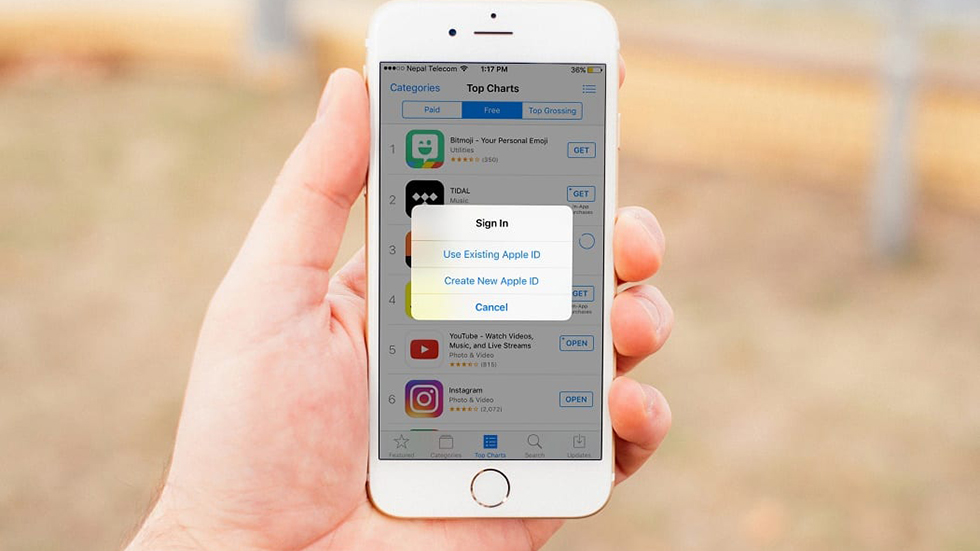
Apple ID — это имя пользователя, необходимое для использования сервиса iCloud на устройствах Apple, покупок в App Store и iTunes Store, онлайн заказа товаров в розничных магазинах Apple и обращения в службу поддержки Apple. Случаев, когда пользователю может понадобиться смена Apple ID на iPhone или iPad целое множество, например, после приобретения гаджета с рук или получения устройства в подарок от родственника. В процессе смены Apple ID на iPhone или iPad нет ничего сложного, но здесь важно знать несколько тонкостей, о которых мы и расскажем в рамках этой инструкции.
Первый момент — Apple ID можно сменить прямо с устройства. Пользователю не нужно прибегать к авторизации на официальном сайте Apple для того чтобы изменить идентификатор Apple ID, используемый на iPhone или iPad. Второе, что необходимо знать — все фотографии, контакты и приложения, имеющиеся на устройстве, будут сохранены. Многие пользователи опасаются удаления свои личных данных и долгое время не меняют Apple ID, пользуясь чужим идентификатором, так вот бояться пропажи контента не нужно. Ну и последнее — необходимости указывать номер кредитной карты для создания Apple ID нет. Способ регистрации Apple ID без карты мы подробно описали в этой инструкции.
Как сменить Apple ID
Шаг 1. Перейдите в приложение App Store.
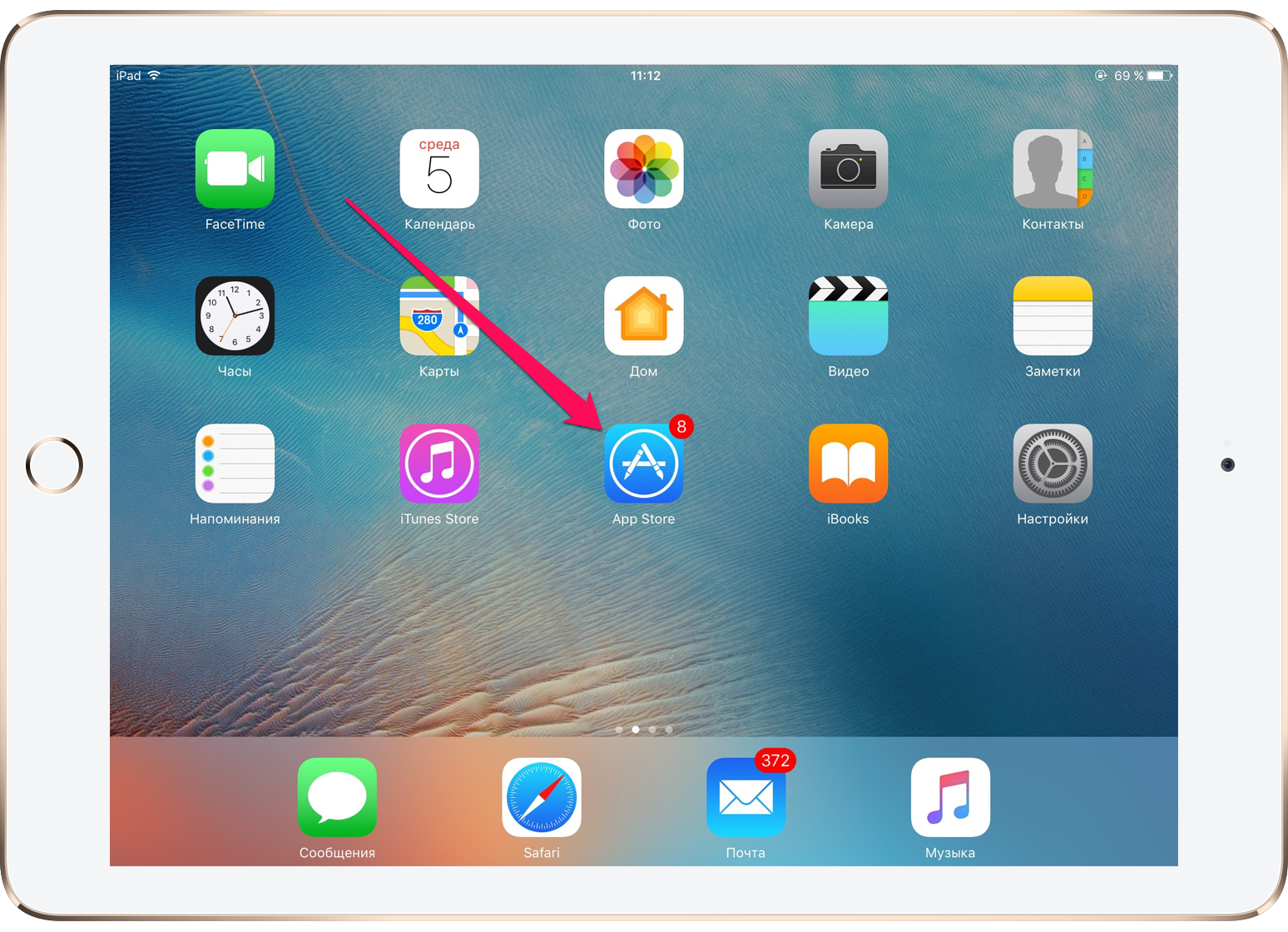 Шаг 2. В самом низу главной страницы магазина нажмите на название Apple ID, под которым произведена авторизации.
Шаг 2. В самом низу главной страницы магазина нажмите на название Apple ID, под которым произведена авторизации.
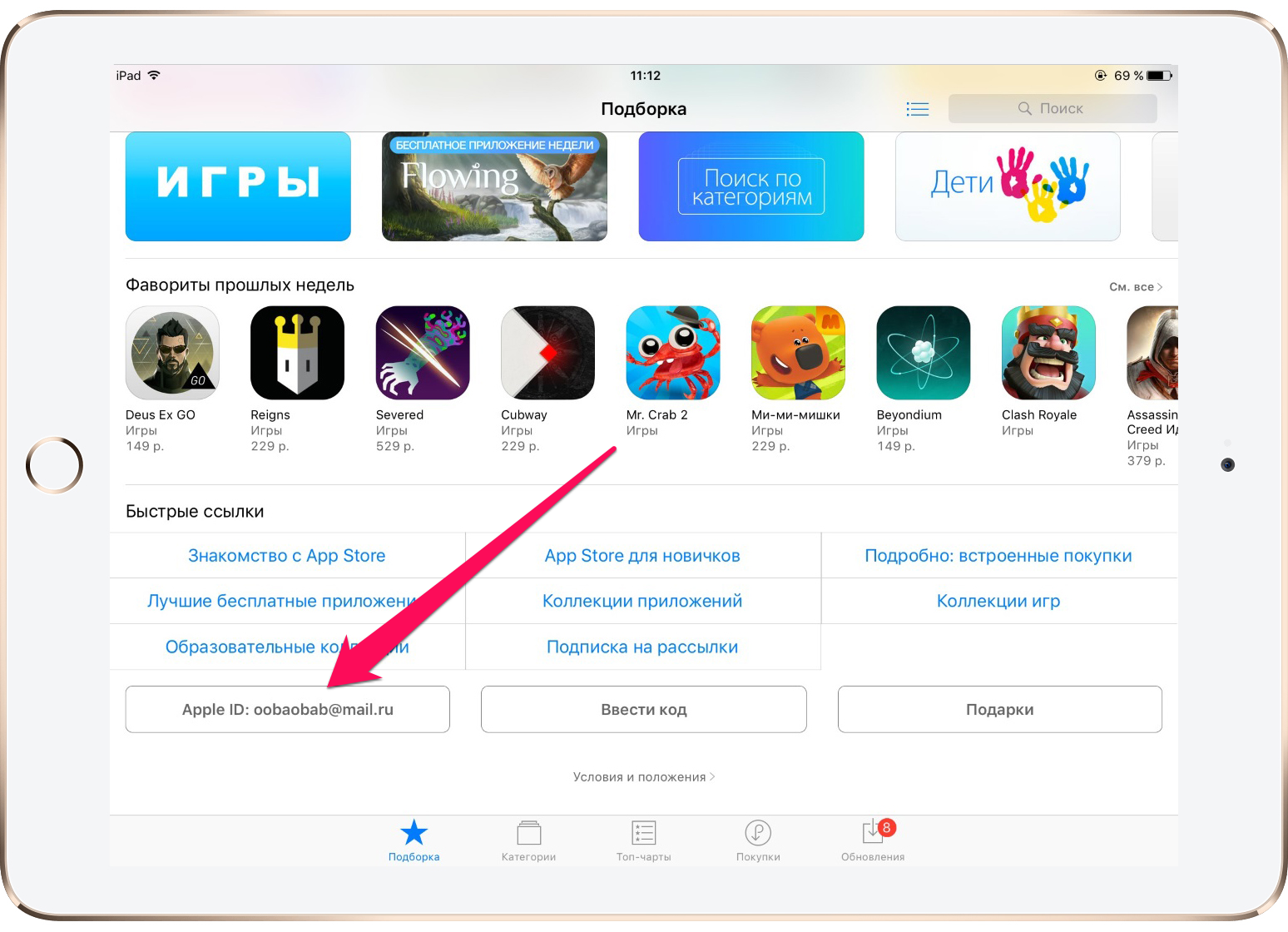 Шаг 3. В всплывающем меню выберите пункт «Выйти».
Шаг 3. В всплывающем меню выберите пункт «Выйти».
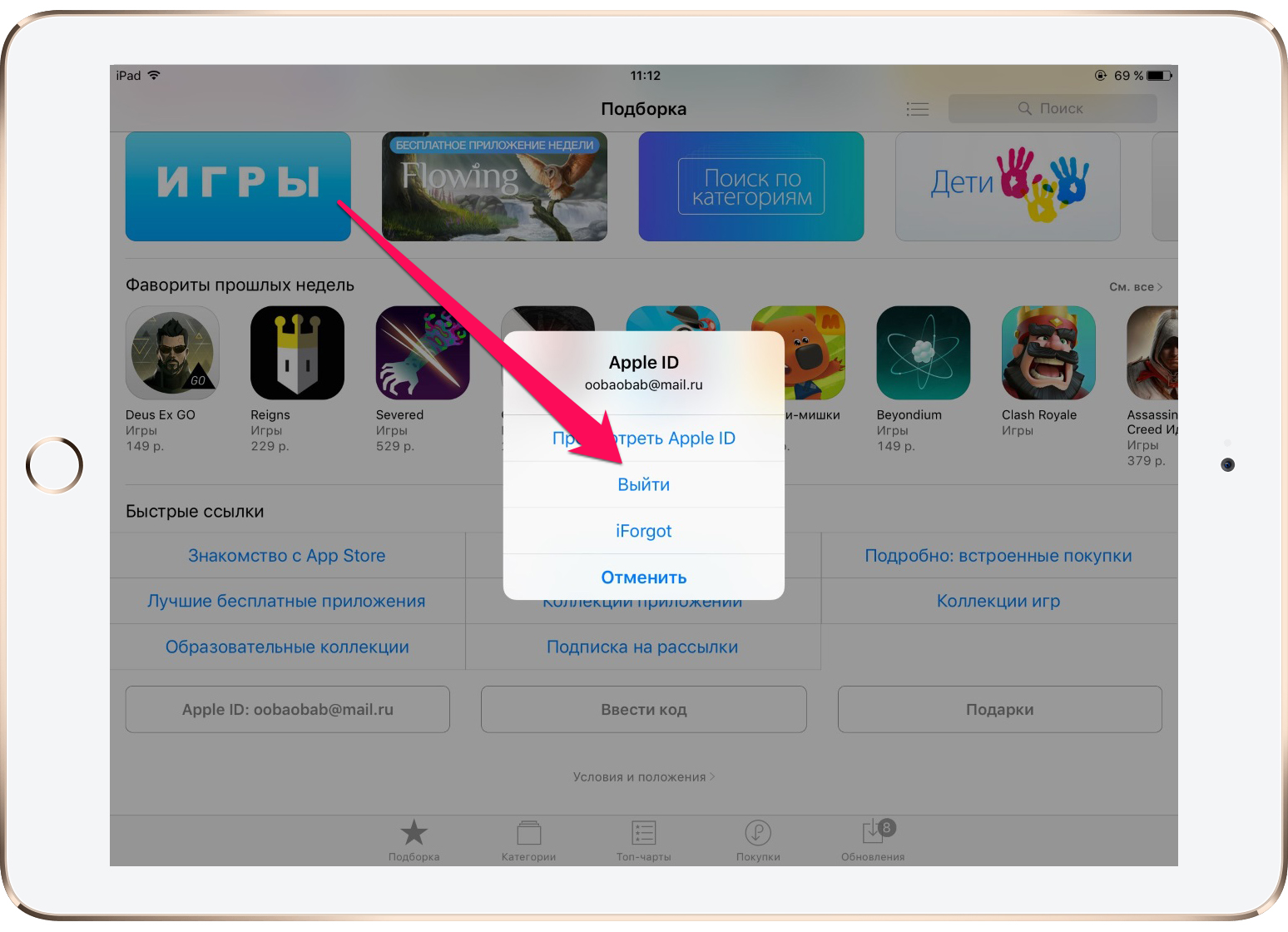 Шаг 4. После успешного выхода нажмите «Войти».
Шаг 4. После успешного выхода нажмите «Войти».
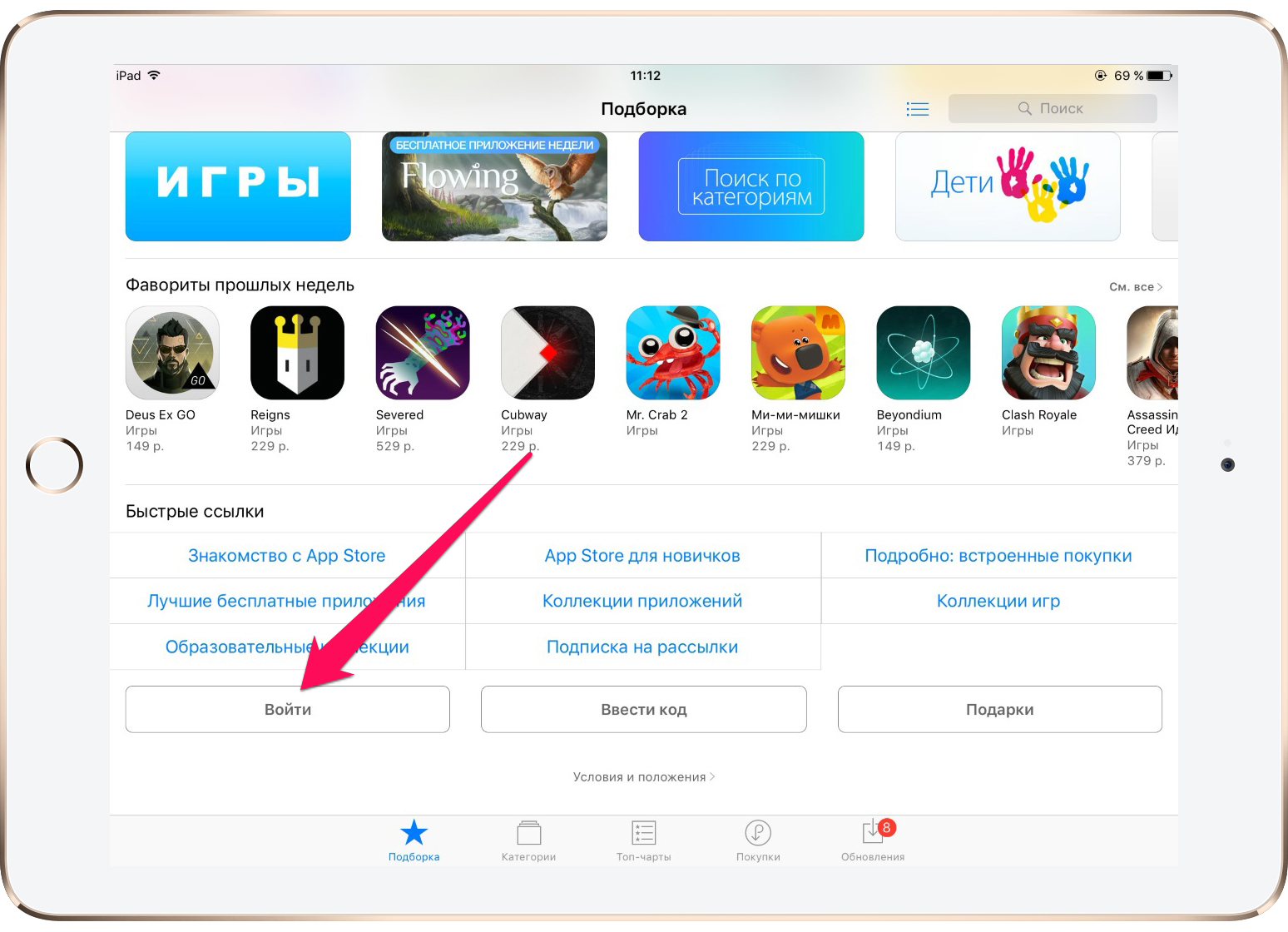 Шаг 5. Выберите пункт «С имеющимся Apple ID» и авторизуйтесь под данными своей учетной записи Apple ID.
Шаг 5. Выберите пункт «С имеющимся Apple ID» и авторизуйтесь под данными своей учетной записи Apple ID.
Готово! Вы сменили Apple ID на своем iPhone, iPad или iPod touch. Нет Apple ID? Что же, создать его очень просто.
Как создать Apple ID
Шаг 1. Запустите приложение App Store.
Шаг 2. В самом низу главной страницы магазина нажмите «Войти» и выберите пункт «Создать Apple ID».
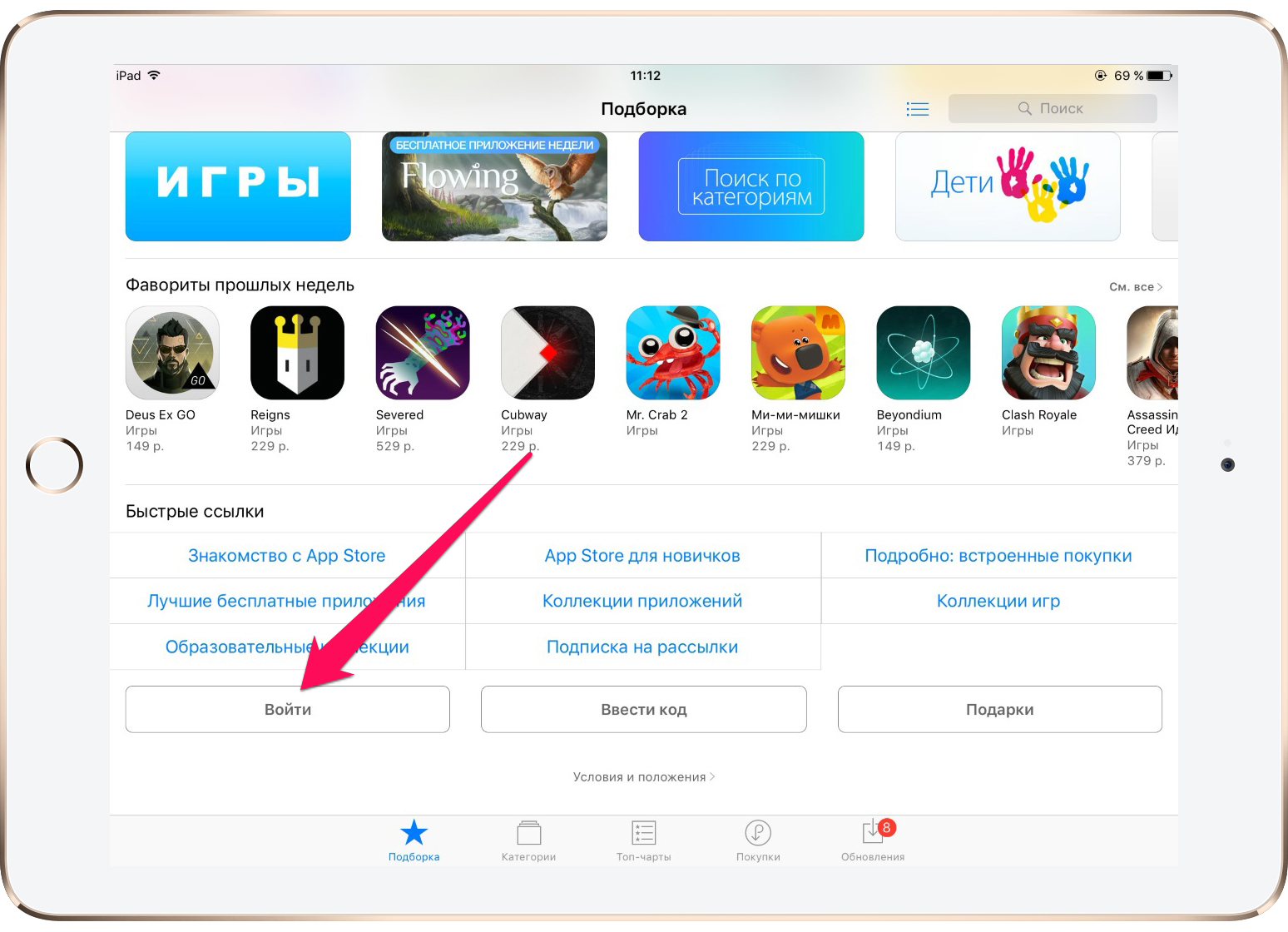 Шаг 3. Выберите регион и нажмите «Далее».
Шаг 3. Выберите регион и нажмите «Далее».
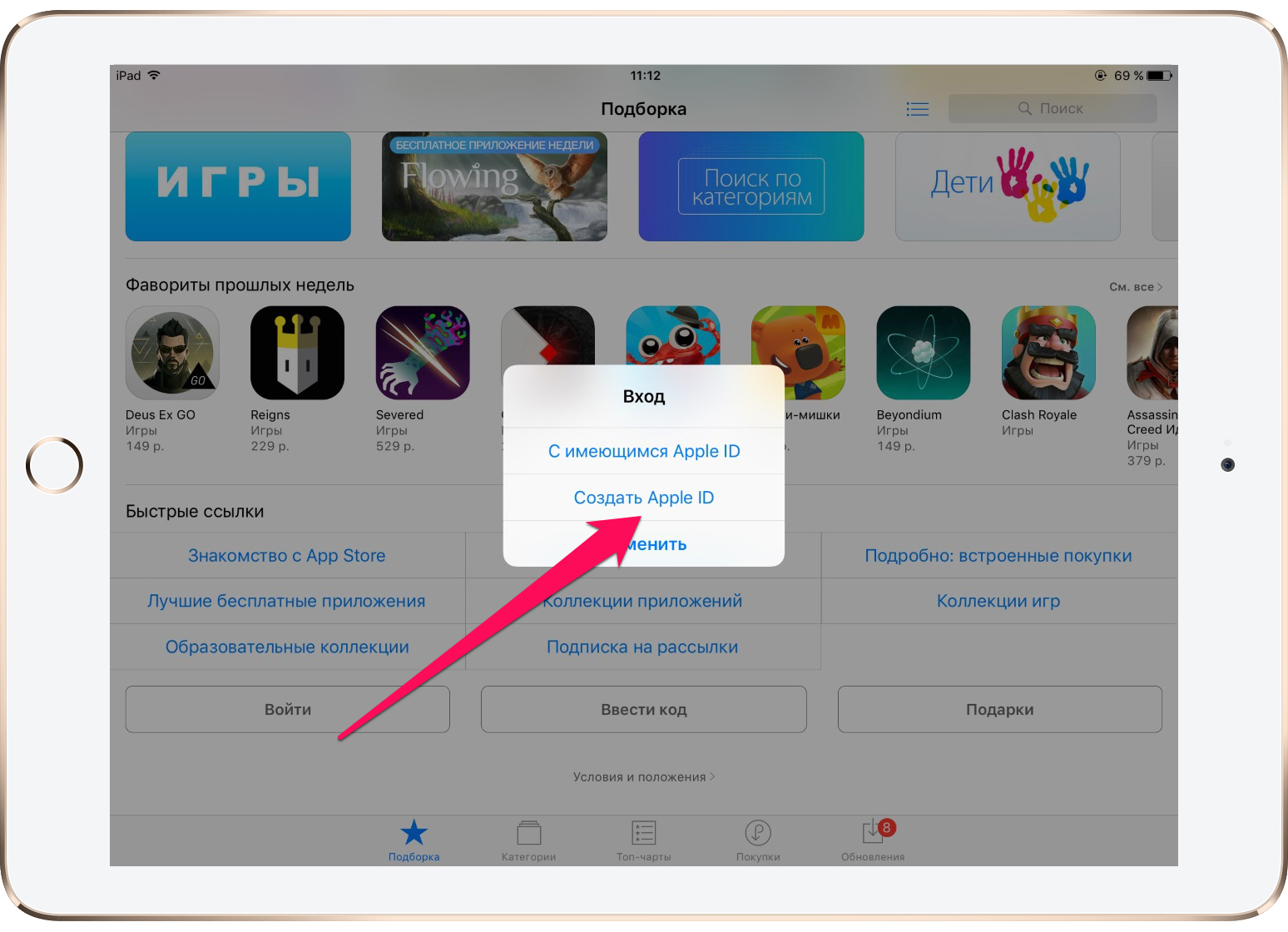 Шаг 4. Примите пользовательское соглашение.
Шаг 4. Примите пользовательское соглашение.
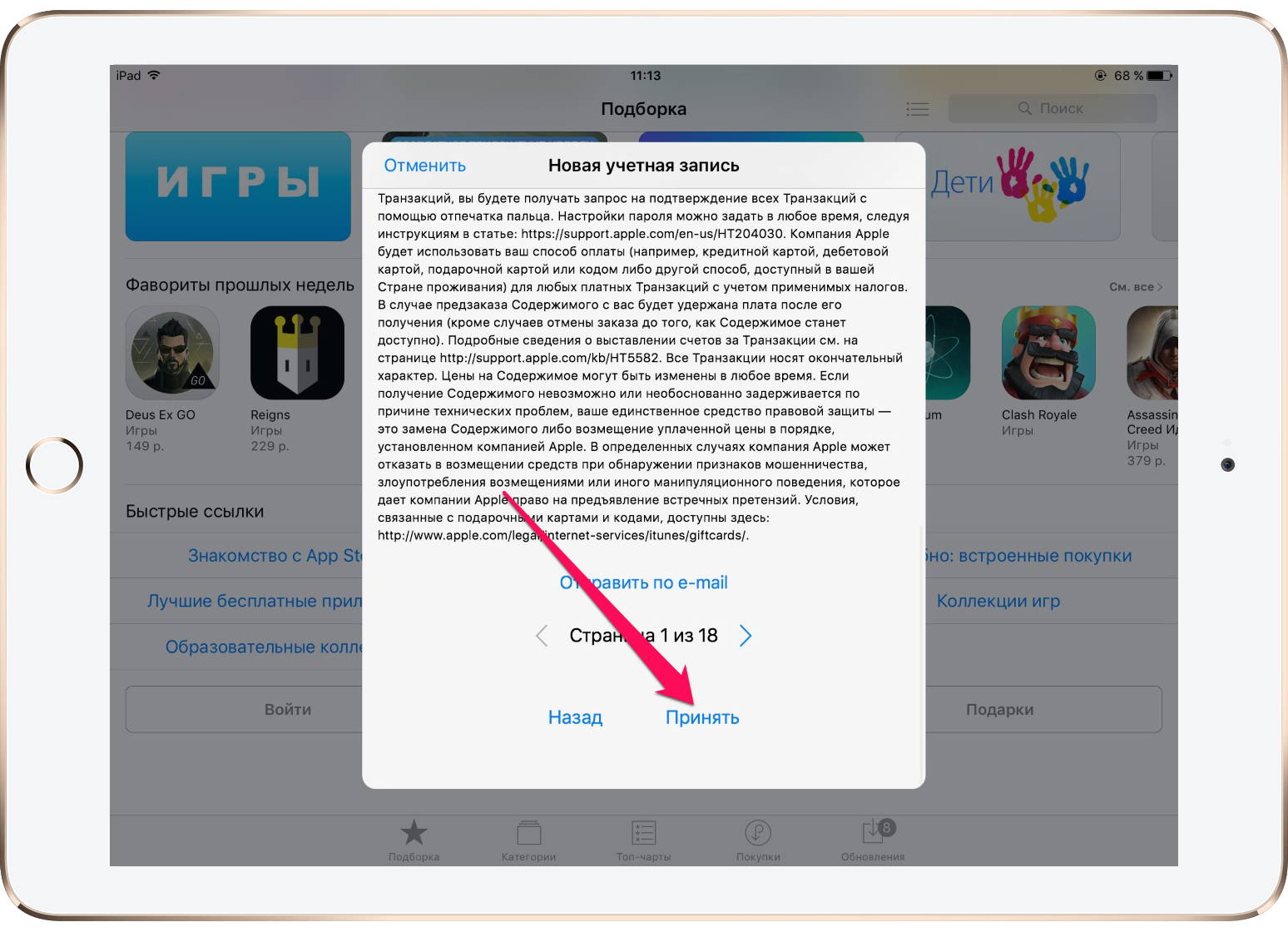 Шаг 5. Заполните информацию на первой странице регистрации. Ввести необходимо: адрес электронной почты, пароль, дату рождения, а также указать секретные вопросы и ответы на них. После заполнения всех полей нажмите «Далее».
Шаг 5. Заполните информацию на первой странице регистрации. Ввести необходимо: адрес электронной почты, пароль, дату рождения, а также указать секретные вопросы и ответы на них. После заполнения всех полей нажмите «Далее».
Примечание: пароль должен содержать не менее 8 символов, включая цифры, прописные и строчные буквы. Ответы на контрольные вопросы рекомендуется записать на физическом носителе, поскольку доступ к ним может понадобиться при необходимости смены пароля Apple ID.
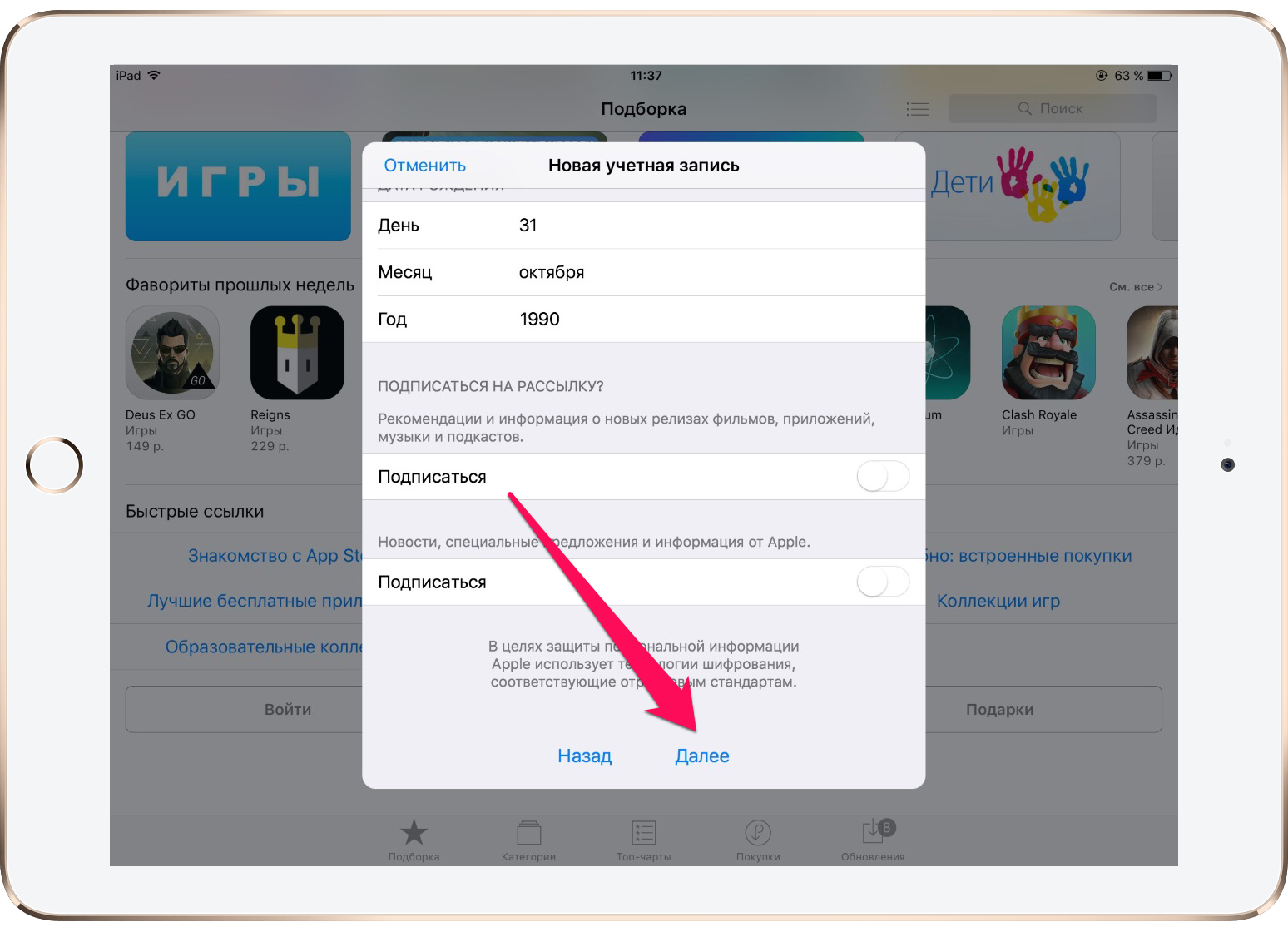 Шаг 6. На второй странице регистрации укажите способ оплаты (банковскую карту или мобильный телефон), выберите обращение и укажите адрес. После заполнения всех полей нажмите «Далее».
Шаг 6. На второй странице регистрации укажите способ оплаты (банковскую карту или мобильный телефон), выберите обращение и укажите адрес. После заполнения всех полей нажмите «Далее».
Совет! Создать Apple ID можно и без кредитной карты. Подробнее об этом способе вы можете узнать в этой инструкции.
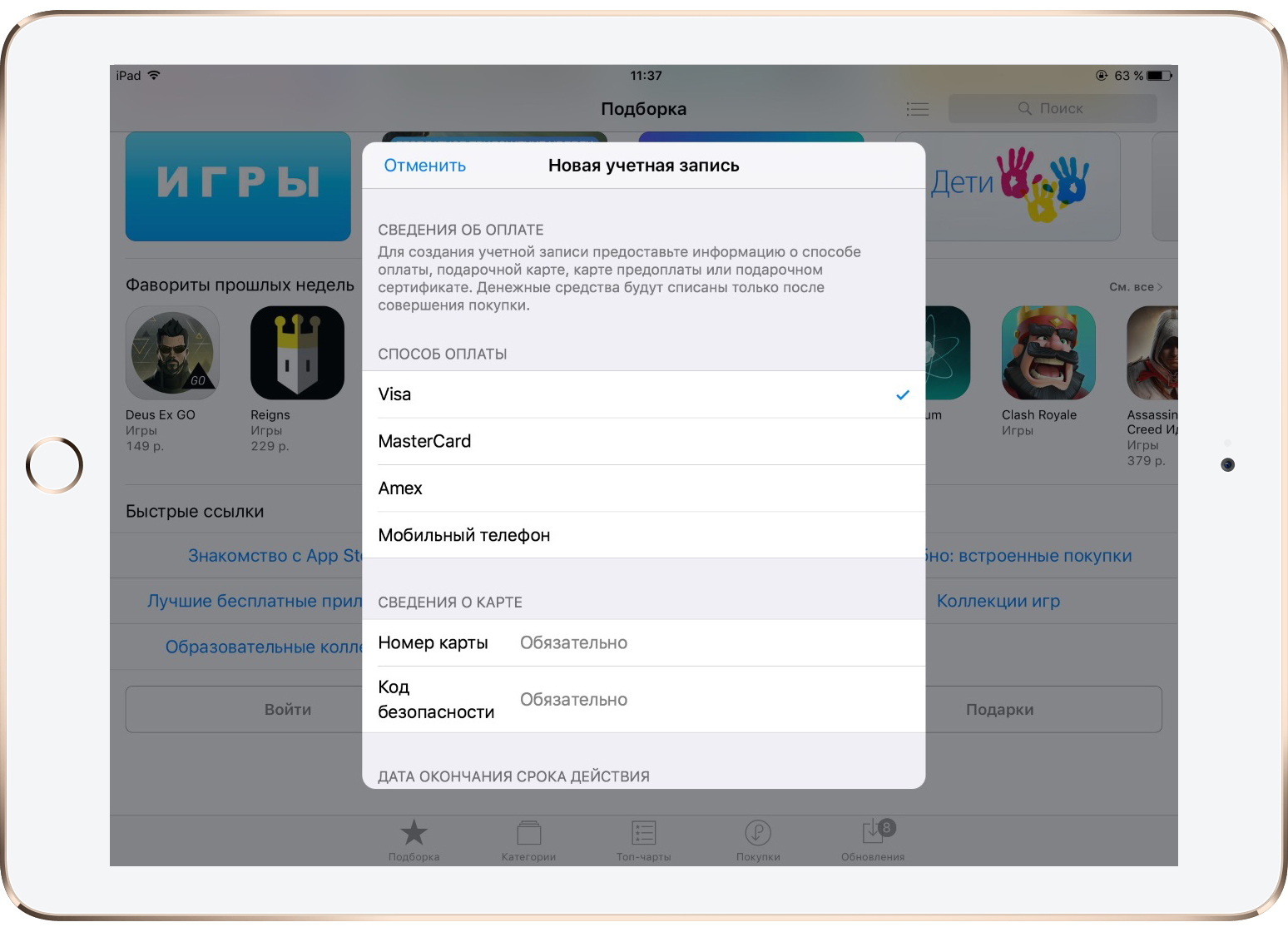 Шаг 7. Проверьте почтовый ящик, который вы указали при регистрации. В новом входящем письме от Apple содержится ссылка на подтверждение создания Apple ID. После перехода по ней ваша учетная запись Apple ID будет создана! С ее помощью вы можете авторизоваться в приложении App Store и получить доступ к контенту из магазинов Apple.
Шаг 7. Проверьте почтовый ящик, который вы указали при регистрации. В новом входящем письме от Apple содержится ссылка на подтверждение создания Apple ID. После перехода по ней ваша учетная запись Apple ID будет создана! С ее помощью вы можете авторизоваться в приложении App Store и получить доступ к контенту из магазинов Apple.
Смотрите также:
Поставьте 5 звезд внизу статьи, если нравится эта тема. Подписывайтесь на нас ВКонтакте, Instagram, Facebook, Twitter, Viber.
 Загрузка…
Загрузка…bloha.ru
Как изменить Apple ID | app-s.ru
Опустим причины, подталкивающие вас к необходимости изменения Apple ID и обратимся сразу к сути: можно ли это сделать и если да, то как?Компания Apple оставляет за пользователями право обновлять данные Apple ID, а значит при необходимости для изменения какой-либо информацию нет нужды избавляться от старого идентификатора и заводить новый.
Содержание инструкции
Какую информацию можно изменить в Apple ID
Каждый обладатель идентификатора Apple ID в любой момент в силах изменить:- имя, отчество и фамилию;
- основной e-mail, по совместительству являющийся вашим Apple ID;
- дополнительные адреса e-mail;
- пароль Apple ID;
- контактные данные;
- а также язык и настройки рассылки от Apple.
Способы смены Apple ID
Изменить данные Apple ID можно самыми различными способами, поэтому выбирайте тот, который покажется вам наиболее удобным. Сделать это можно:- на страничке «Мой Apple ID»;
- в программе iTunes;
- в приложениях App Store и iTunes Store на iPhone или iPad;
- в настройках iPhone или iPad в разделах «iCloud» и «iTunes Store, App Store».
Как поменять Apple ID с компьютеров, iPhone или iPad
Преимущество первого способа заключается в возможности изменения Apple ID с любого устройства, имеющего доступ в Сеть, будь то компьютер, смартфон или планшет. Для этого необходимо запустить браузер и перейти по ссылке appleid.apple.com, ведущей на страницу «Мой Apple ID». Далее кликните по кнопке «Управлять Apple ID», находящейся справа и введите ваш текущий Apple ID и пароль к нему.Затем нас перенаправляет в раздел «Управление именем, ID и адресами e-mail», где и можно произвести замену вашего текущего Apple ID на новый. Учтите, ваш новый e-mail должен быть действительным, поскольку Apple вышлет на новый указанный адрес письмо с просьбой подтвердить e-mail.
Как изменить Apple ID через iTunes
Изменить Apple ID в iTunes тоже достаточно просто. Запустите на компьютере программу и перейдите в раздел iTunes Store. Здесь, в расположенной в правой стороне навигационной панели, кликните по ссылке «Учетная запись».Для просмотра информации об учетной записи программа потребует от вас введения пароля от Apple ID. Далее в «Обзор Apple ID» > «Apple ID», кликнув по кнопке «Правка» вы без труда сможете изменить как сам Apple ID, так и пароль.
Изменить Apple ID через приложения App Store или iTunes Store
Изменения данных Apple ID в двух программах происходит аналогичным образом, поэтому, в качестве примера, рассмотрим лишь вариант с App Store.Итак, запускаем штатное приложение App Store и переходим в раздел «Подборка». Здесь, в самом низу страницы, вместе с быстрыми ссылками, расположена кнопка «Apple ID: [email protected]». Именно она нам и нужна. Тапаем по ней и, в появившемся меню, выбираем «Посмотреть Apple ID», после чего нужно будет ввести пароль.
Далее нам открывается учетная запись пользователя. Здесь необходимо зайти в первый же одноименный раздел, после чего станет доступны поля для изменения таких данных, как пароль и e-mail (он же Apple ID).
Все внесенные изменения вступят в силу лишь после подтверждения нового электронного адреса через письмо, присланное Apple.
Как изменить данные Apple ID в настройках iPhone или iPad
Через настройки системы изменение данных Apple ID возможно в разделах «iCloud» и «iTunes Store, App Store». В первом случае, при переходе в раздел «iCloud» станут доступны для редактирование контактная информация, дата рождения, пароль и даже контрольные вопросы. Для того, чтобы приступить к редактированию, достаточно перейти в «Настройки» > «iCloud», тапнуть по вашему имени и ввести пароль.Во втором случае, используя раздел «iTunes Store, App Store», можно будет в том числе изменить и сам Apple ID. Для этого идем в «Настройки» > «iTunes Store, App Store», тапаем по Apple ID и вводим пароль. Далее нам открывается окно один в один, как в App Store. Меняем данные и жмем «Готово».
Если у вас остались вопросы, возможно в этом списке статей вы найдете интересующую вас информацию:
Также вы всегда можете обратиться с вопросов на форум, в раздел «Вопрос — ответ. Помощь по iPhone, iPad».Если вы не нашли ответа на свой вопрос или у вас что-то не получилось, а в комментаряих ниже нет подходящего решения, задайте вопрос через нашу форму помощи. Это быстро, просто, удобно и не требует регистрации. Ответы на свой и другие вопросы вы найдете в данном разделе.
Присоединяйтесь к нам во Вконтакте, Telegram, Facebook или Twitter.
Порядок вывода комментариев: По умолчаниюСначала новыеСначала старые
app-s.ru
iCloud спрашивает пароль от старого Apple ID — что делать

Если вы не так давно решили сменить Apple ID, то можете столкнуться с так называемыми фантомными запросами от iOS. Система по неведомой причине постоянно требует ввести пароль от старой учетной записи Apple ID, порой даже тогда, когда ни к App Store, ни к iTunes Store вы не обращаетесь. Что в таком случае делать расскажем в этой инструкции.
iCloud спрашивает пароль от старого Apple ID — что делать
Первый способ
Если iCloud достал запросами пароля от старого Apple ID первым делом необходимо обновиться до последней для вашего устройства версии iOS. Сделать это можно «по воздуху», перейдя в меню «Настройки» -> «Основные» -> «Обновление ПО». После того, как актуальная версия iOS будет установлена, запросы пароля старой учетной записи Apple ID прекратятся.
Если же обновиться до актуальной версии iOS вы по каким-то причинам не можете, решать проблему придется вручную, при помощи второго способа.
Второй способ
Шаг 1. Авторизуйтесь под данными своей учетной записи на официальной странице управления Apple ID
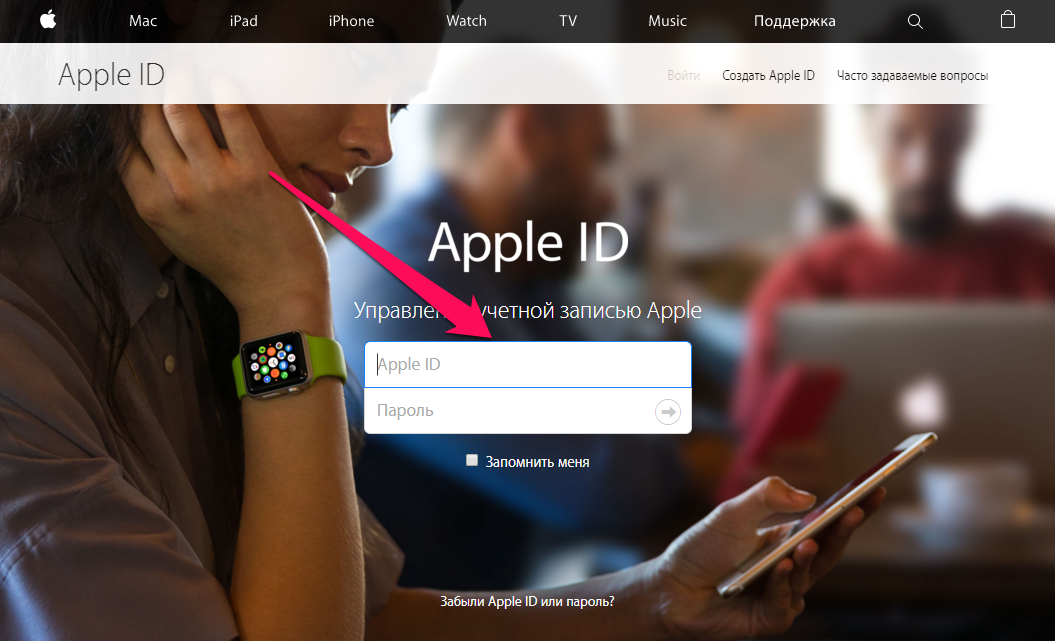 Шаг 2. В секции «Учетная запись» нажмите «Изменить»
Шаг 2. В секции «Учетная запись» нажмите «Изменить»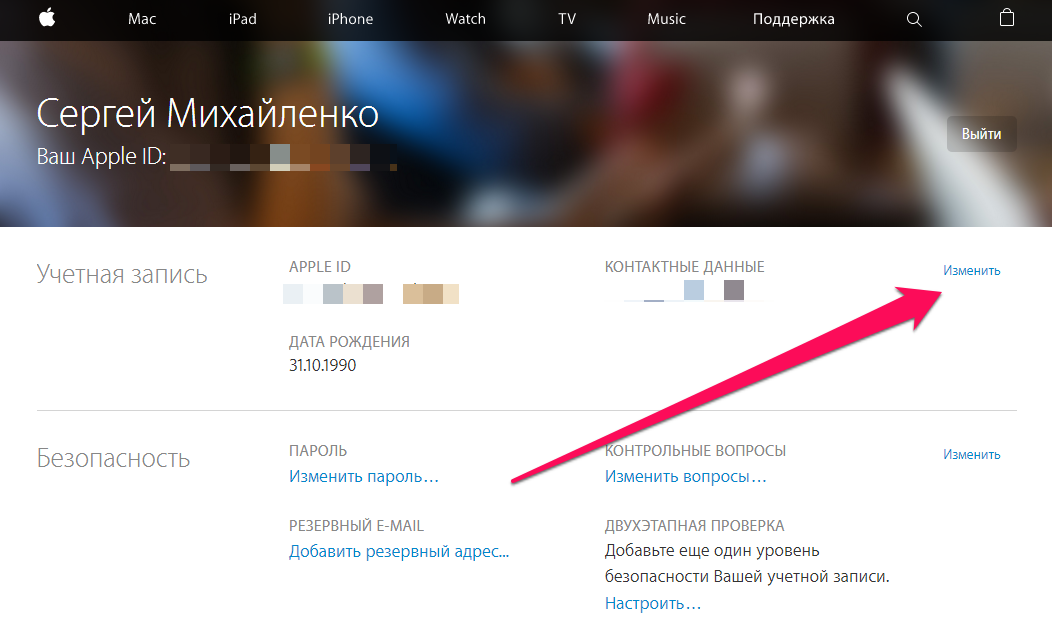 Шаг 3. Нажмите на ссылку «Изменить адрес электронной почты»
Шаг 3. Нажмите на ссылку «Изменить адрес электронной почты»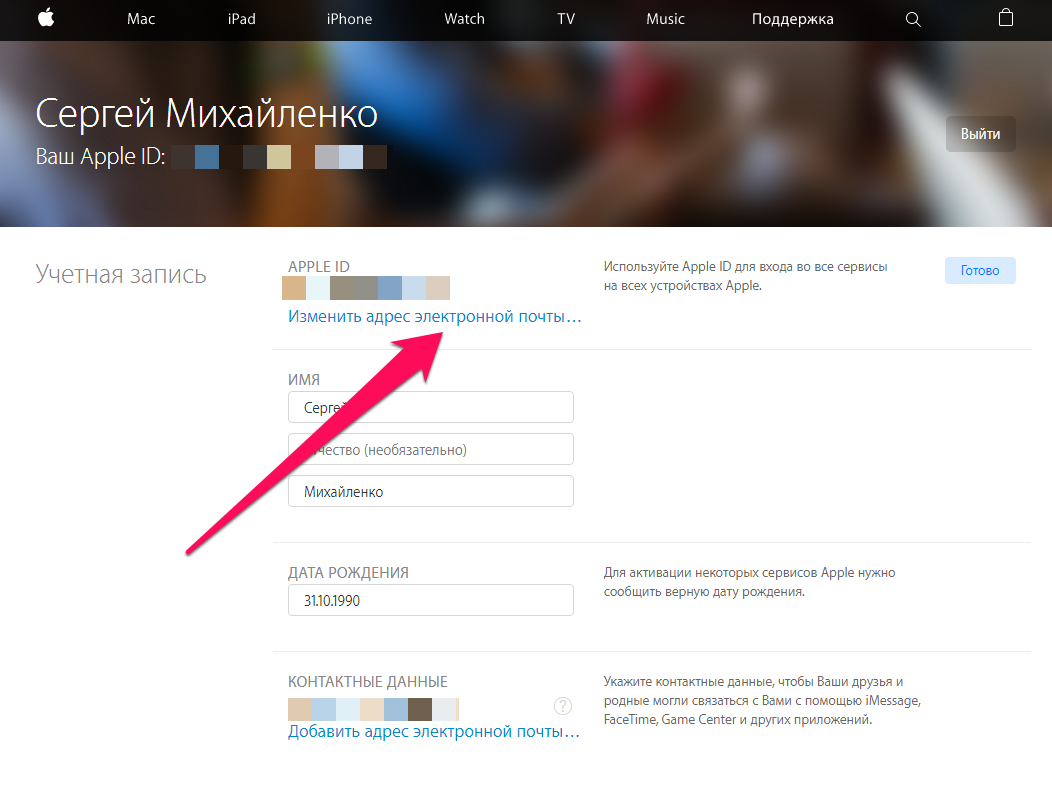 Шаг 4. Измените логин вашего Apple ID на старый почтовый адрес, пароль для которого iCloud у вас запрашивает
Шаг 4. Измените логин вашего Apple ID на старый почтовый адрес, пароль для которого iCloud у вас запрашивает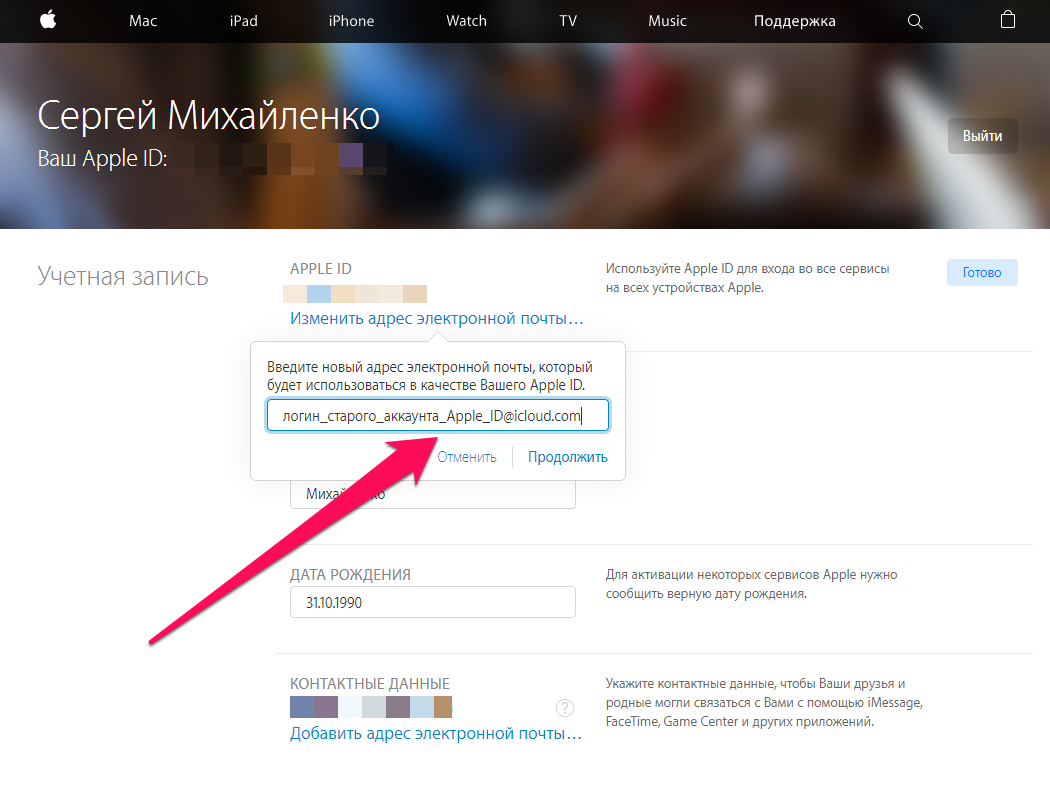 Шаг 5. Нажмите «Продолжить», после чего выйдите из учетной записи Apple ID
Шаг 5. Нажмите «Продолжить», после чего выйдите из учетной записи Apple ID
Шаг 6. На своем iPhone, iPad или iPod touch перейдите в меню «Настройки» -> «iCloud»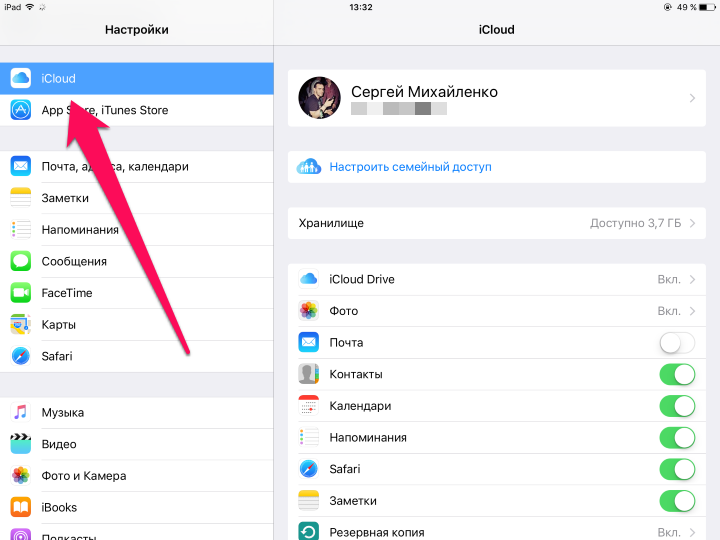 Шаг 7. Прокрутите страницу вниз и нажмите кнопку «Выйти», после чего подтвердите выход
Шаг 7. Прокрутите страницу вниз и нажмите кнопку «Выйти», после чего подтвердите выход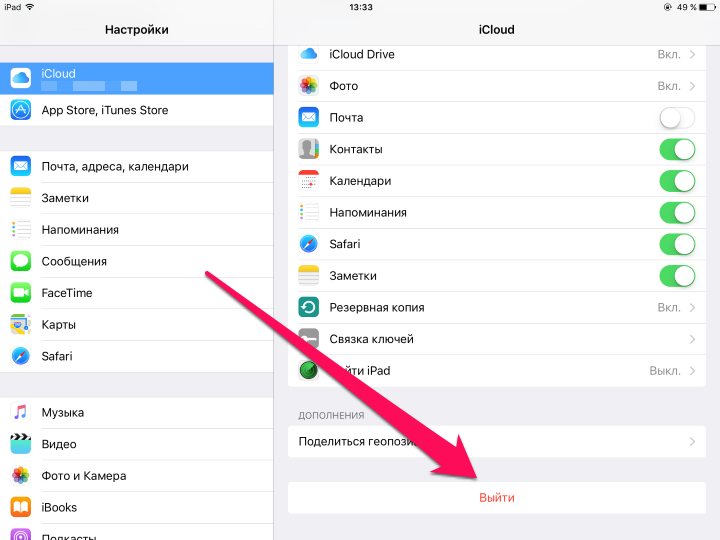 Шаг 8. Нажмите «Оставить на [Устройстве]» или «Удалить с [Устройства]» (разницы в выборе для вас нет) и дождитесь полноценного выхода из учетной записи
Шаг 8. Нажмите «Оставить на [Устройстве]» или «Удалить с [Устройства]» (разницы в выборе для вас нет) и дождитесь полноценного выхода из учетной записи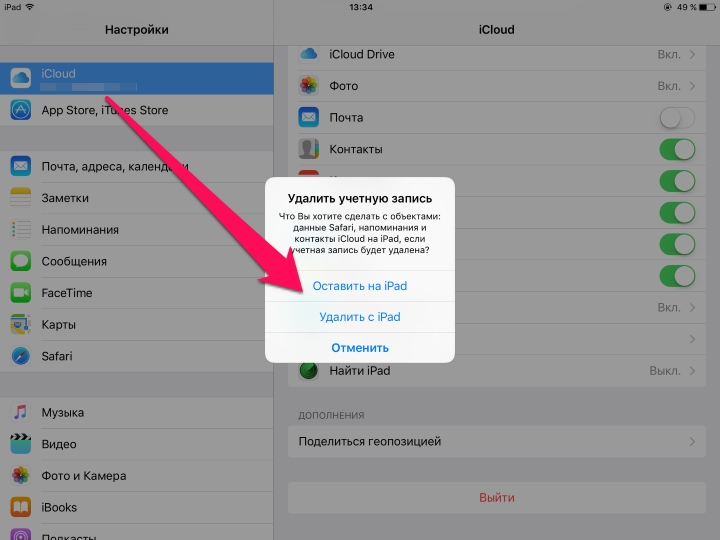 Шаг 9. Если вы авторизованы под этой учетной записью на других ваших устройствах Apple, повторите шаги 6-8 и на них
Шаг 9. Если вы авторизованы под этой учетной записью на других ваших устройствах Apple, повторите шаги 6-8 и на них
Шаг 10. Вновь перейдите на официальную страницу управления Apple ID и повторно авторизуйтесь
Шаг 11. Смените логин Apple ID на тот, который вы хотите использовать. На указанную почту придет письмо подтверждения со ссылкой активации
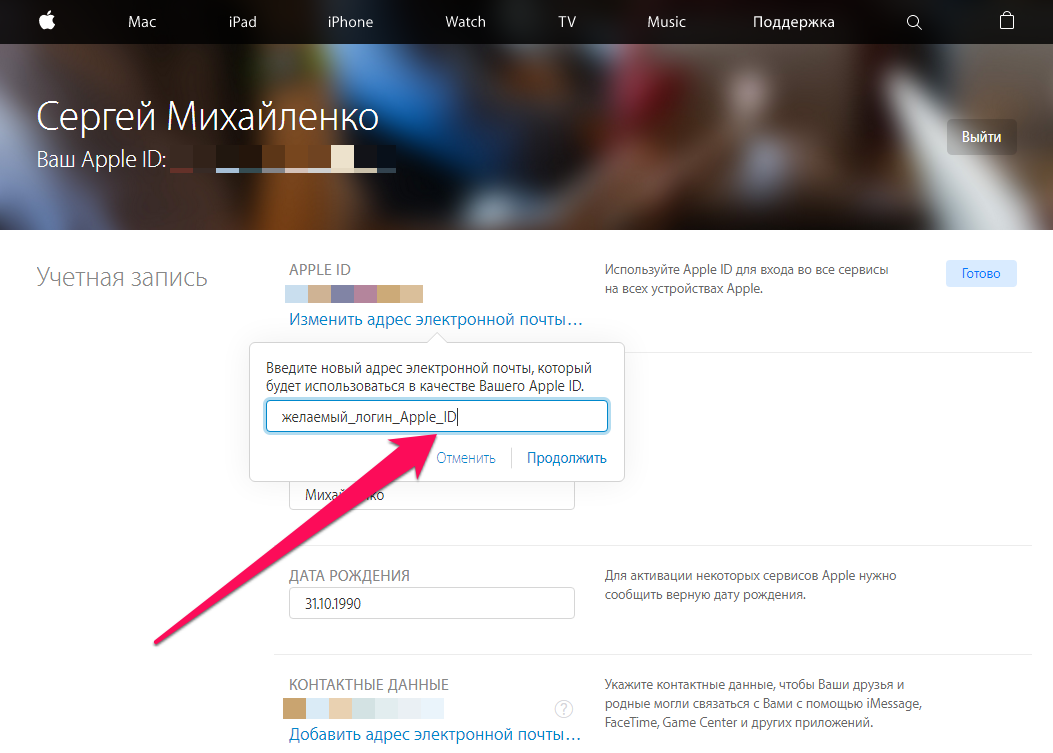 Шаг 12. На мобильном устройстве перейдите в меню «Настройки» -> «iCloud» и войдите с использованием нового логина Apple ID
Шаг 12. На мобильном устройстве перейдите в меню «Настройки» -> «iCloud» и войдите с использованием нового логина Apple ID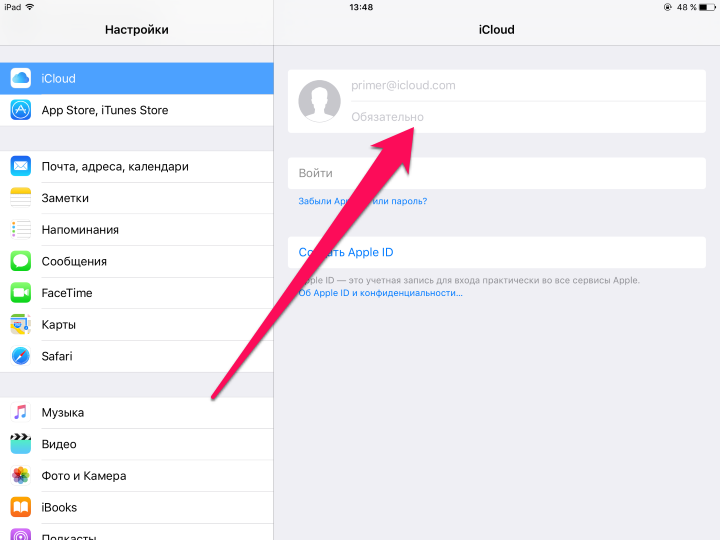
Смотрите также:
Поставьте 5 звезд внизу статьи, если нравится эта тема. Подписывайтесь на нас ВКонтакте, Instagram, Facebook, Twitter, Viber.
 Загрузка…
Загрузка…bloha.ru
При обновлении приложений запрашивает чужой Apple ID
Сегодня родилась еще одна статья из категории FAQ (frequently asked question). Честно говоря таких статей будет еще с десяток, а то и больше. А все потому, что Apple обвила вокруг Apple ID столько всяких процессов авторизаций, активаций и блокировок, что у рядовых неподкованных пользоватей просто опускаются руки, а в голове возникают сплошные вопросы «Что и как?»… Сегодня мы рассмотрим ситуацию когда при обновлении приложений, iPhone запрашивает чужой Apple ID. Почему так происходит и как с этим бороться рассмотрим ниже.
Большое количество людей пользуется б/у айфонами, и ничего в этом зазорного нет. Плохо здесь лишь то, что некоторые пользователи, завладев б/у iPhone не стараются вникнуть и настроить аппарт под себя… с нуля, так сказать. Особенно это актуально если у бывшего владельца в телефоне уже накачано много игр и приложений. В таком случае новый владелец лишь вводит свой Apple ID в настройки iPhone (куда именно описано здесь) и продолжает пользоваться телефоном как ни в чем не бывало… До тех пор, конечно, пока не дойдет до обновления тех самых приложений. И вот тут у таких пользователей возникает ситуация когда попытка обновить приложения приводит к запросу чужого Apple ID.
«Почему iPhone запрашивает Apple ID предыдущего пользователя? Ведь я в настройки ввел свою учетную запись!»… Ответ простой — Обновление приложений, скачанных под определенной учетной записью, будет возможно только используя данные этой же учетной записи. Каждое скачанное приложение жестко привязывается к конкретному Apple ID. Из этого вытекает следующее, если какое либо приложение на вашем телефоне было скачано предыдущим владельцем, то обновить это приложение вы сможете только используя Apple ID предыдущего владельца.
«Что делать в данной ситуации?» Решение тут простое: необходимо удалить приложение с вашего iPhone и скачать его заново из App Store, используя свою учетку Apple ID. Ну вот как-то так… Если же приложение платное, то купите его сами и обновляйте сколько душе угодно. А что вы хотели? Халява, она такая… сегодня есть, а завтра может уже не быть.
Я всем настоятельно советую восстанавливать б/у iPhone как новое устройство (инструкция здесь), во избежание проблем связанных с Apple ID и активацией устройства в дальнейшем.
Если статья оказалась для вас полезной, не поленись поставить лайк в одной из соц.сетей. Для меня это очень важно! Также обязательно подпишись на обновления, которые будут приходить регулярно на e-mail.

Читателям также нравится:
Похожие записи:
macnoob.ru